Brauchen Sie Hilfe?
Anleitung zur Installation
Folgen Sie unserer Installationsanleitung für Ihr Gerät.
Bei Schwierigkeiten stehen wir Ihnen gerne zur Verfügung.
AMAZON FIRE TV STICK
*Schritt Nummer 1: Installieren Sie den Downloader (wenn Sie den Downloader bereits installiert haben, können Sie diesen Schritt überspringen und die App in Schritt Nummer 4 installieren)
Sie müssen sich auf dem Startbildschirm des FireStick befinden
Wählen Sie FINDEN
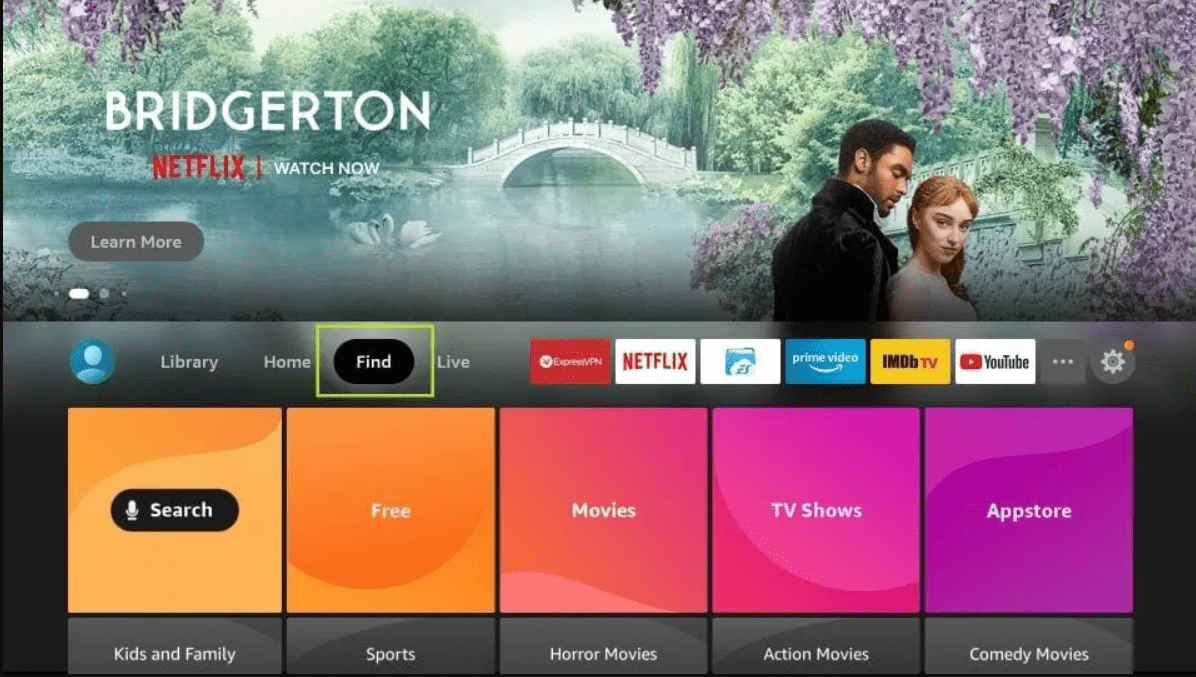
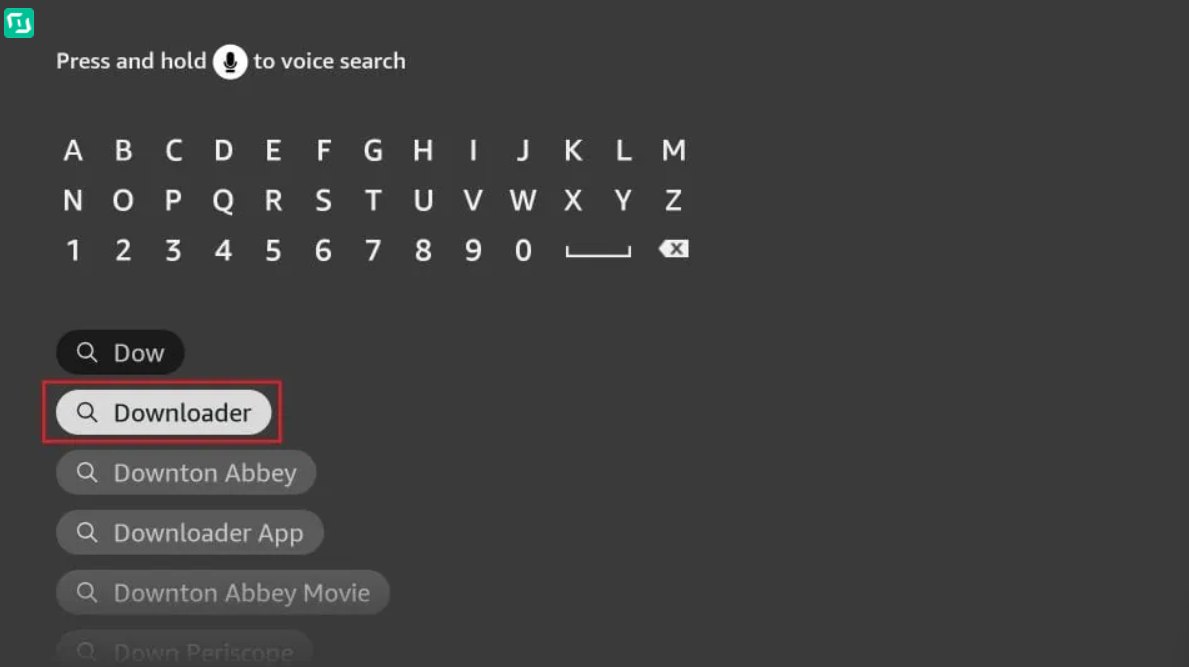
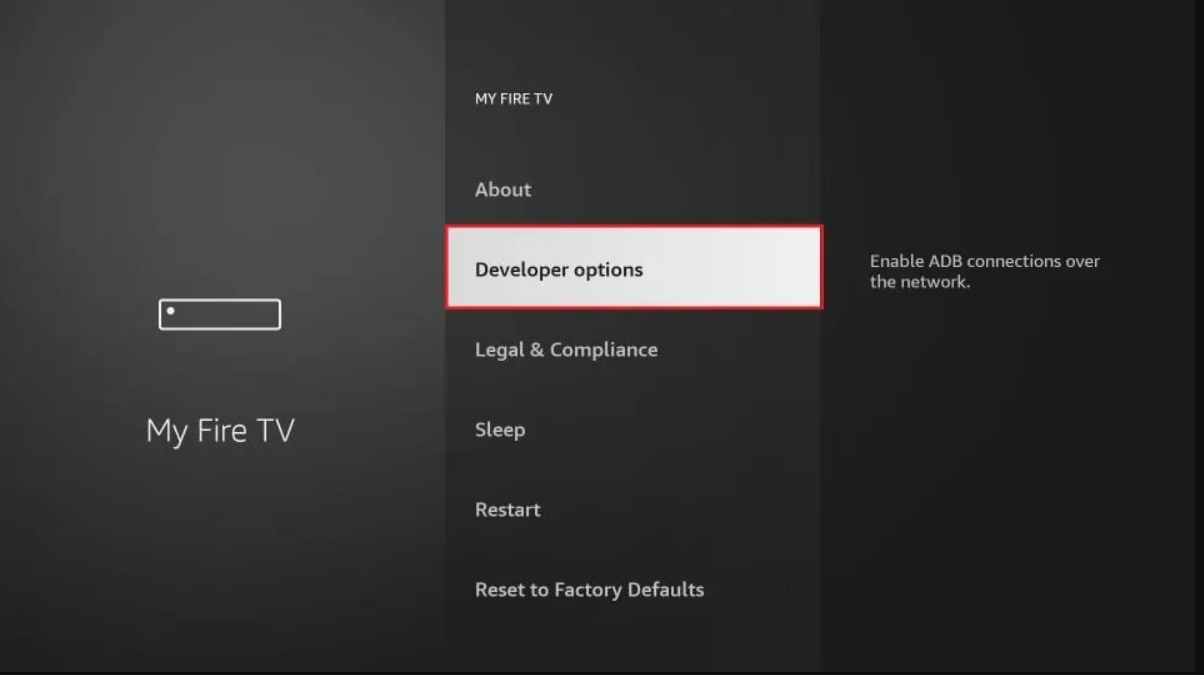 N.B.: Wenn Sie die Entwickleroptionen nicht sehen können, folgen Sie den nächsten Schritten:
Klicken Sie auf Über (nur wenn Sie die Entwickleroptionen auf diesem Bildschirm NICHT sehen).
N.B.: Wenn Sie die Entwickleroptionen nicht sehen können, folgen Sie den nächsten Schritten:
Klicken Sie auf Über (nur wenn Sie die Entwickleroptionen auf diesem Bildschirm NICHT sehen).
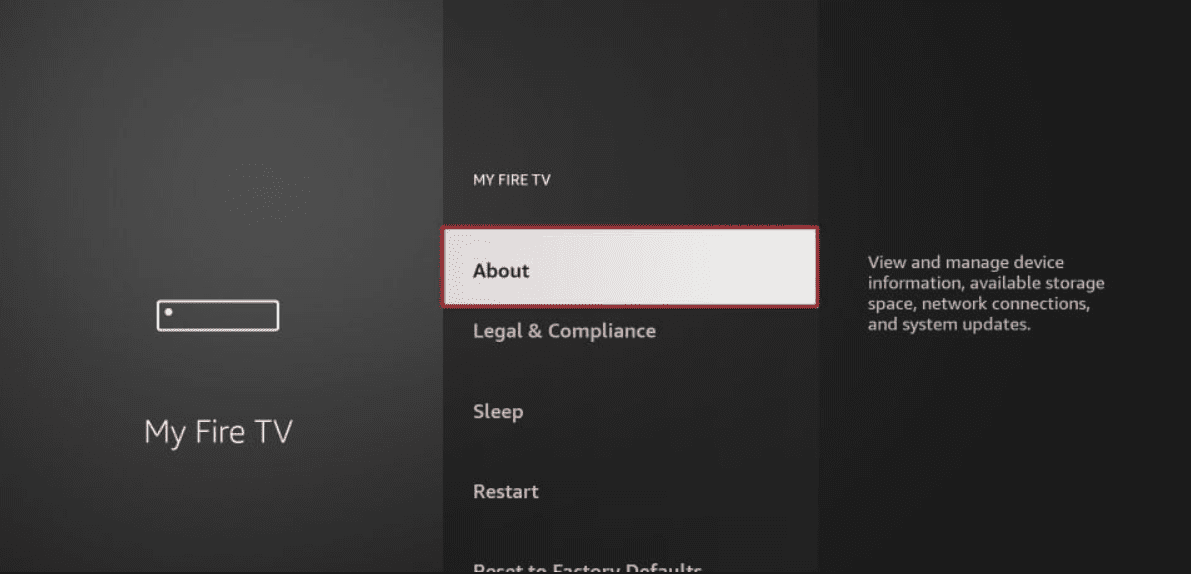 Klicken Sie 7 Mal schnell auf Ihren Fire TV Stick.
Klicken Sie 7 Mal schnell auf Ihren Fire TV Stick.
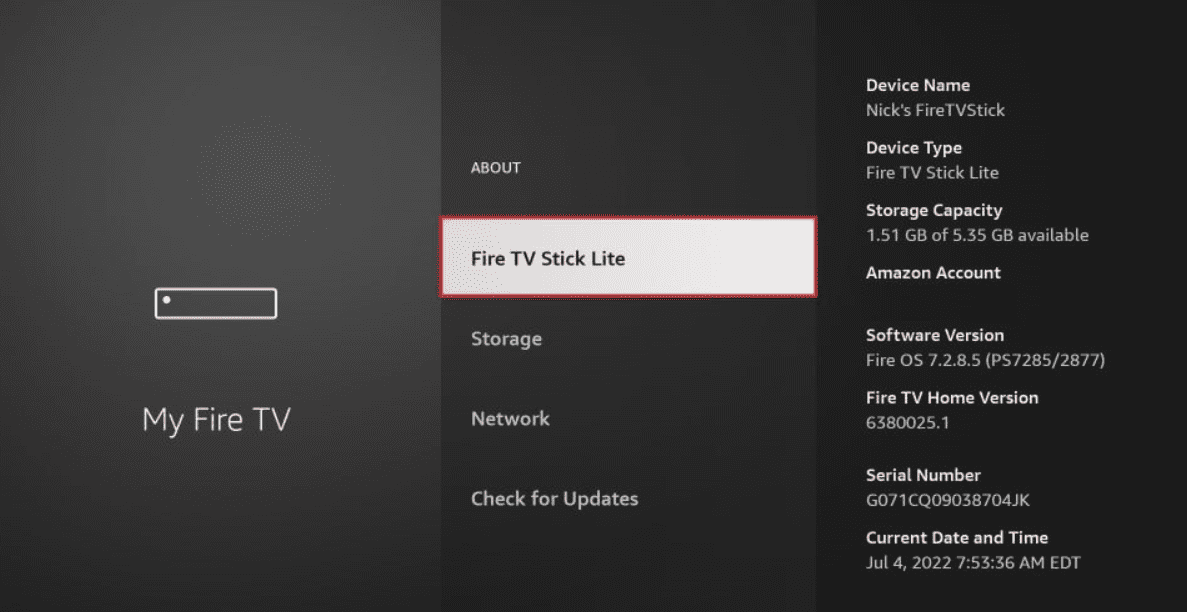 Unten wird eine Benachrichtigung angezeigt, die besagt: Nicht nötig, Sie sind bereits ein Entwickler. Das war’s, Sie haben die Entwickleroptionen aktiviert.
Unten wird eine Benachrichtigung angezeigt, die besagt: Nicht nötig, Sie sind bereits ein Entwickler. Das war’s, Sie haben die Entwickleroptionen aktiviert.
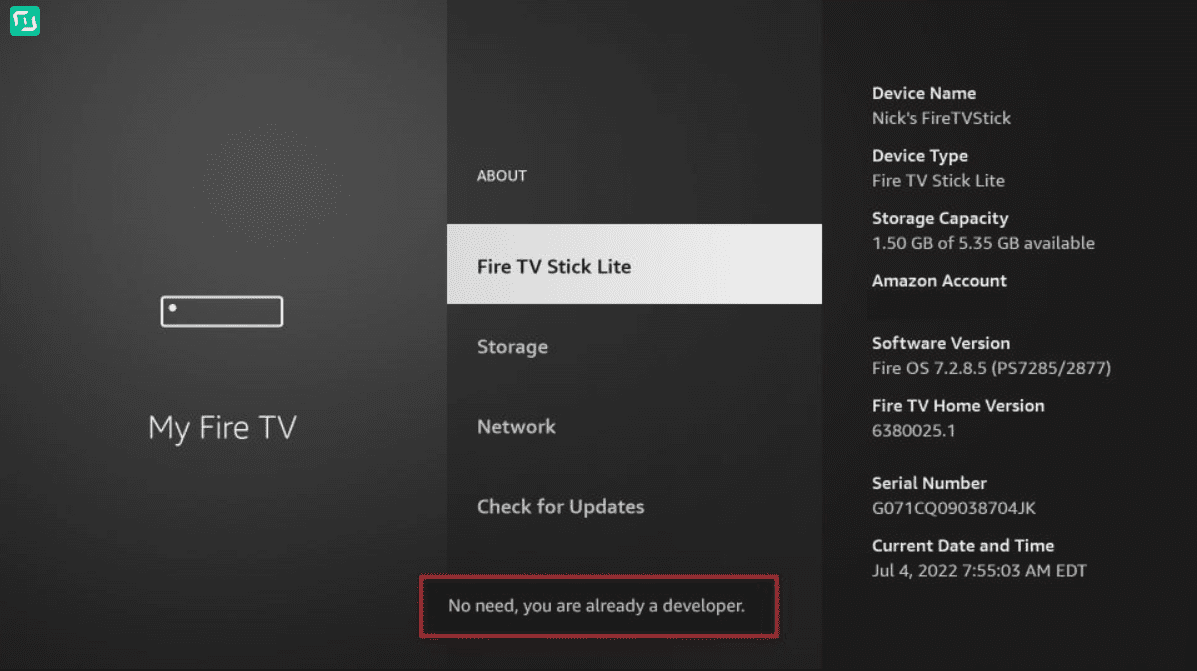 Drücken Sie einmal die Zurück-Taste oder gehen Sie zurück zu Einstellungen > My Fire TV und Sie werden nun die Entwickleroptionen sehen.
Jetzt können Sie in die Entwickleroptionen gehen und Apps aus unbekannten Quellen aktivieren, um APKs auf Ihrem FireStick-Gerät per Sideload zu laden,
*Schritt Nummer 3: Aktivieren Sie die Installation unbekannter Apps
1- Gehen Sie zurück zum Startbildschirm und wählen Sie Einstellungen
Drücken Sie einmal die Zurück-Taste oder gehen Sie zurück zu Einstellungen > My Fire TV und Sie werden nun die Entwickleroptionen sehen.
Jetzt können Sie in die Entwickleroptionen gehen und Apps aus unbekannten Quellen aktivieren, um APKs auf Ihrem FireStick-Gerät per Sideload zu laden,
*Schritt Nummer 3: Aktivieren Sie die Installation unbekannter Apps
1- Gehen Sie zurück zum Startbildschirm und wählen Sie Einstellungen
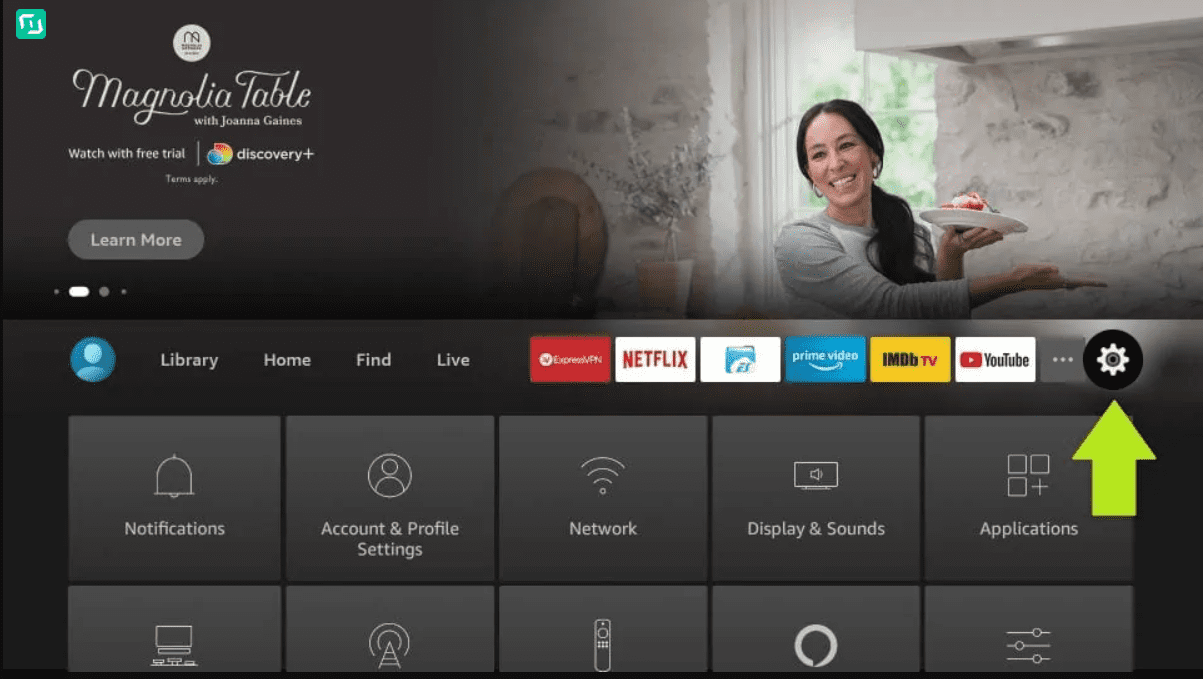 2- Gehen Sie in den Einstellungen auf die Option My Fire TV und öffnen Sie sie
2- Gehen Sie in den Einstellungen auf die Option My Fire TV und öffnen Sie sie
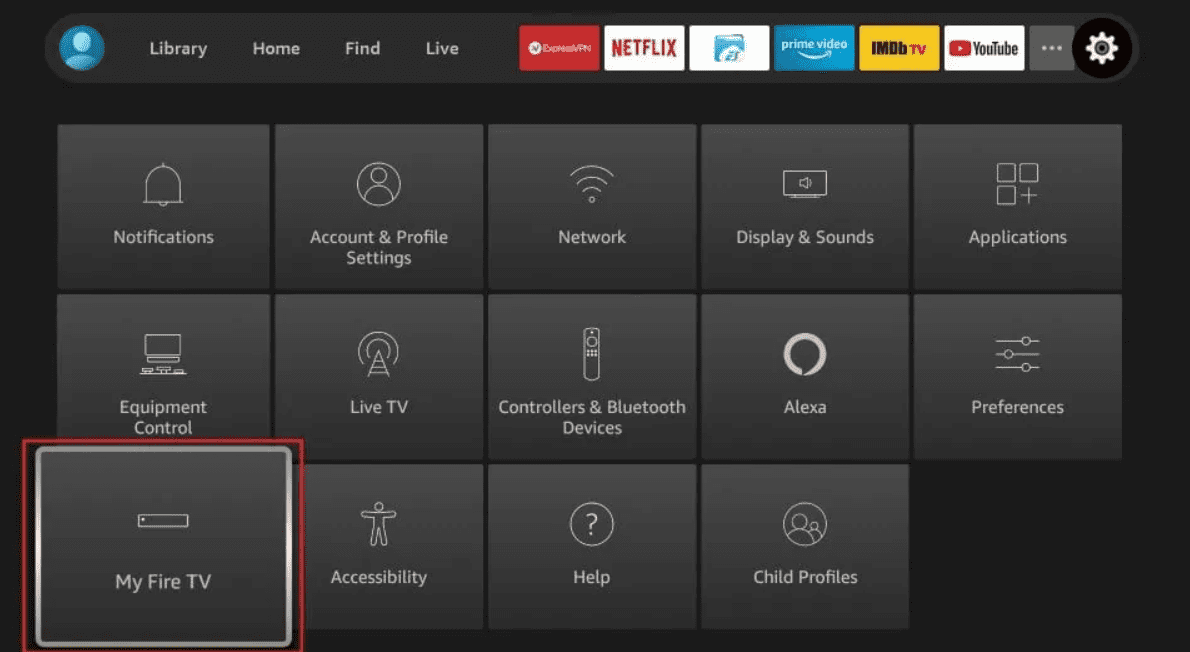 3- Die nächste Option, auf die Sie zugreifen, ist Entwickleroptionen
3- Die nächste Option, auf die Sie zugreifen, ist Entwickleroptionen
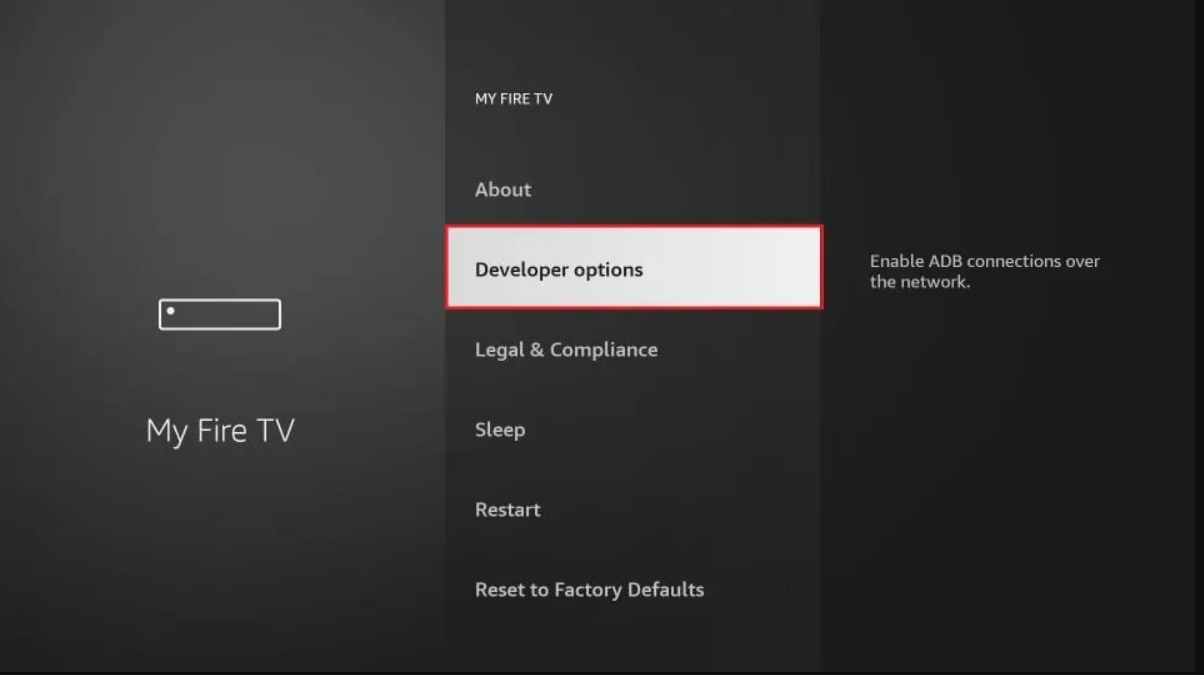 4- Klicken Sie in dem sich öffnenden Fenster auf Unbekannte Apps installieren
Hinweis: Wenn Sie noch die ältere Version der FireStick-Oberfläche haben, klicken Sie auf Apps aus unbekannten Quellen
4- Klicken Sie in dem sich öffnenden Fenster auf Unbekannte Apps installieren
Hinweis: Wenn Sie noch die ältere Version der FireStick-Oberfläche haben, klicken Sie auf Apps aus unbekannten Quellen
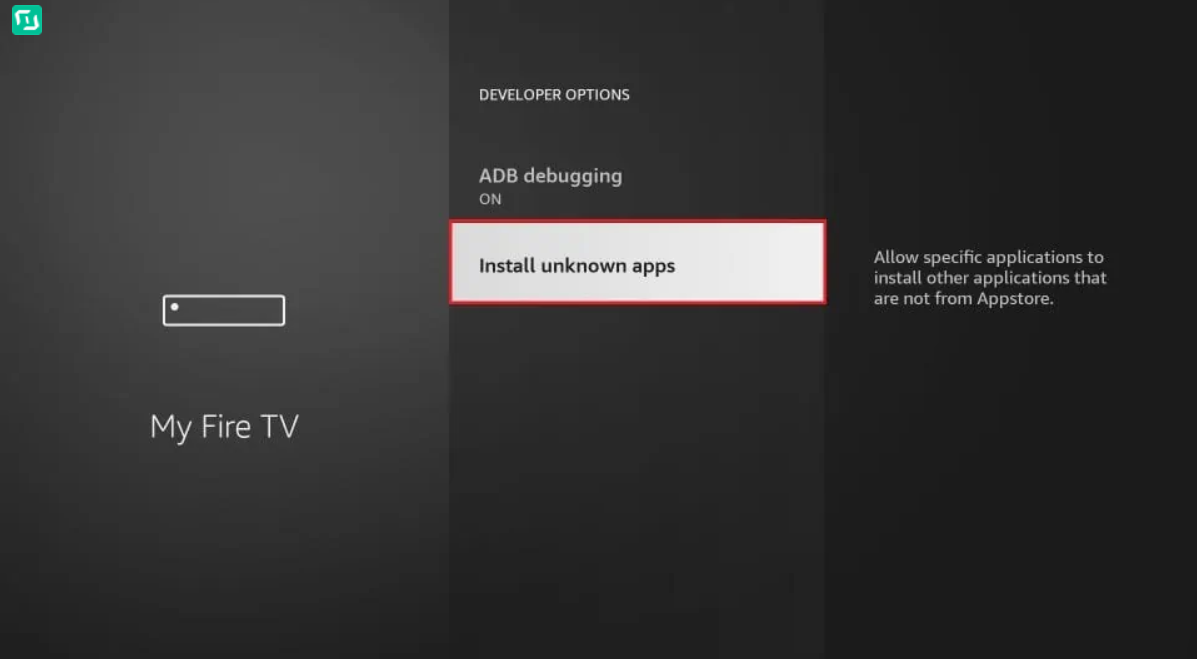 5- Schalten Sie die Option EIN für die Downloader-App
5- Schalten Sie die Option EIN für die Downloader-App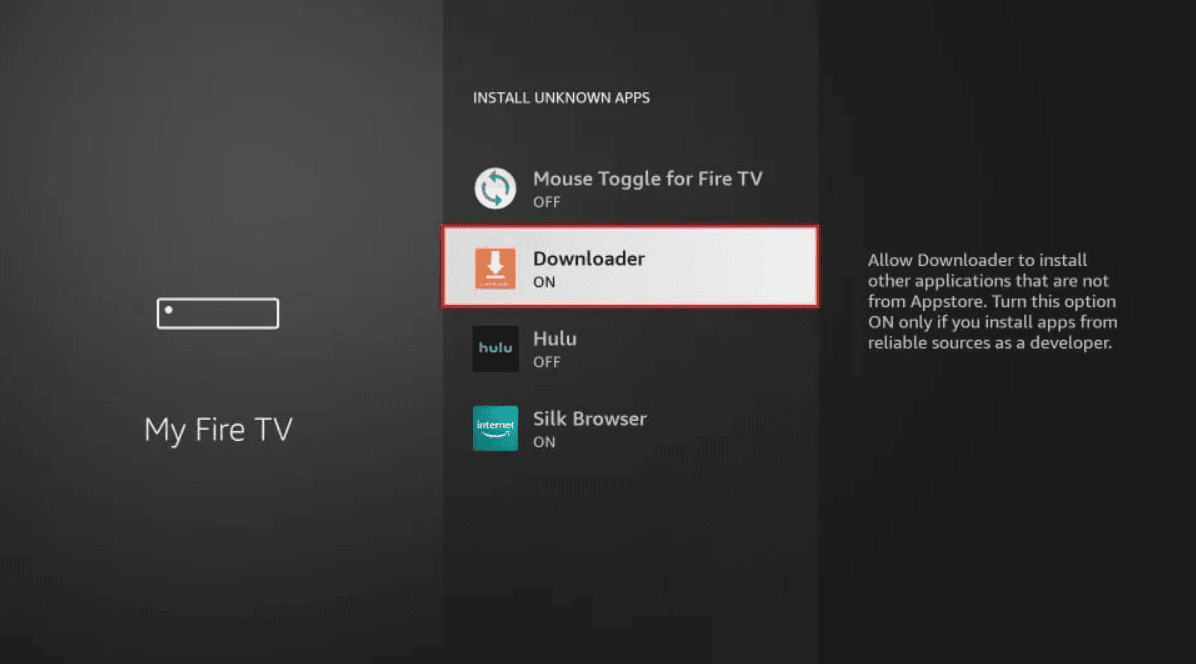 Sobald Sie Apps aus unbekannten Quellen aktiviert haben, können Sie die Installation der iptv-App auf dem FireStick beginnen.
*Schritt Nummer 4: Installieren Sie den Server Player (die App)
Öffnen Sie die Downloader-App, nachdem sie aktiviert wurde, und schließen Sie alle angezeigten Aufforderungen aus.
2 – Geben Sie diesen Code ein: 834339 in das URL-Textfeld ein, und klicken Sie dann auf die Schaltfläche GO.
Sobald Sie Apps aus unbekannten Quellen aktiviert haben, können Sie die Installation der iptv-App auf dem FireStick beginnen.
*Schritt Nummer 4: Installieren Sie den Server Player (die App)
Öffnen Sie die Downloader-App, nachdem sie aktiviert wurde, und schließen Sie alle angezeigten Aufforderungen aus.
2 – Geben Sie diesen Code ein: 834339 in das URL-Textfeld ein, und klicken Sie dann auf die Schaltfläche GO.
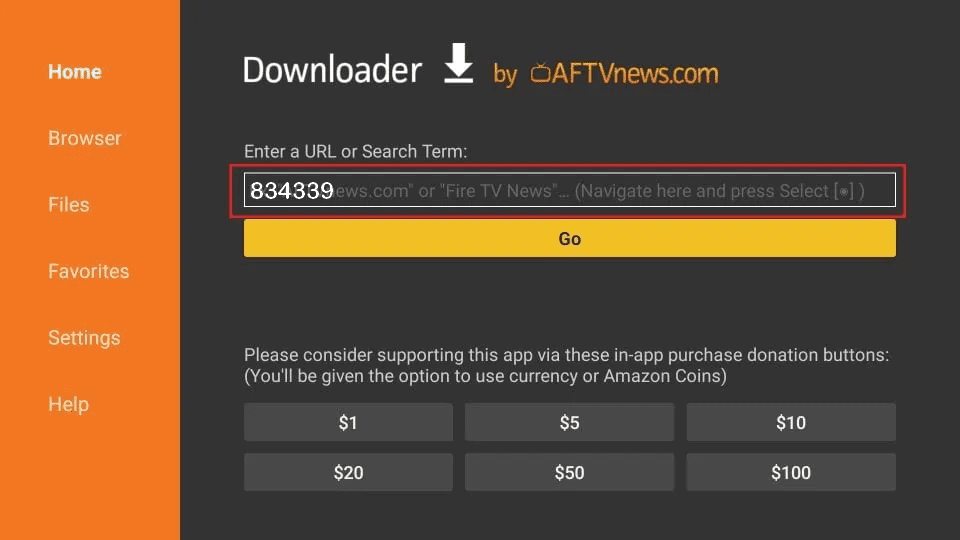 Warten Sie ein paar Minuten, bis die App vollständig auf Ihren FireStick heruntergeladen ist.
Warten Sie ein paar Minuten, bis die App vollständig auf Ihren FireStick heruntergeladen ist.
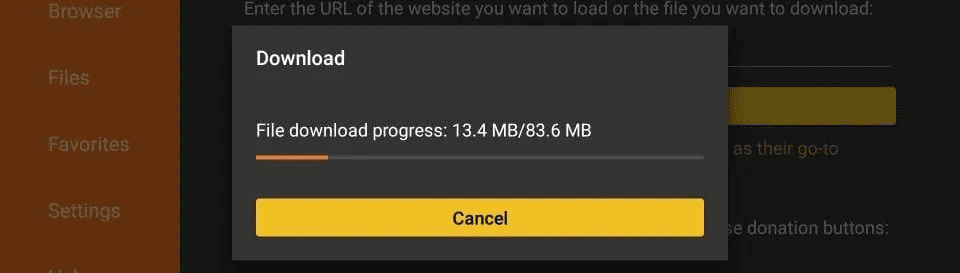 Sobald der Download abgeschlossen ist, wird die APK-Datei automatisch auf der Downloader-App ausgeführt und der Installationsprozess eingeleitet. Klicken Sie auf die Schaltfläche « Installieren », um fortzufahren.
Nachdem die Installation abgeschlossen ist, wird eine Benachrichtigung angezeigt, die bestätigt, dass die App installiert wurde. Sie können dann die App öffnen
Sobald der Download abgeschlossen ist, wird die APK-Datei automatisch auf der Downloader-App ausgeführt und der Installationsprozess eingeleitet. Klicken Sie auf die Schaltfläche « Installieren », um fortzufahren.
Nachdem die Installation abgeschlossen ist, wird eine Benachrichtigung angezeigt, die bestätigt, dass die App installiert wurde. Sie können dann die App öffnen
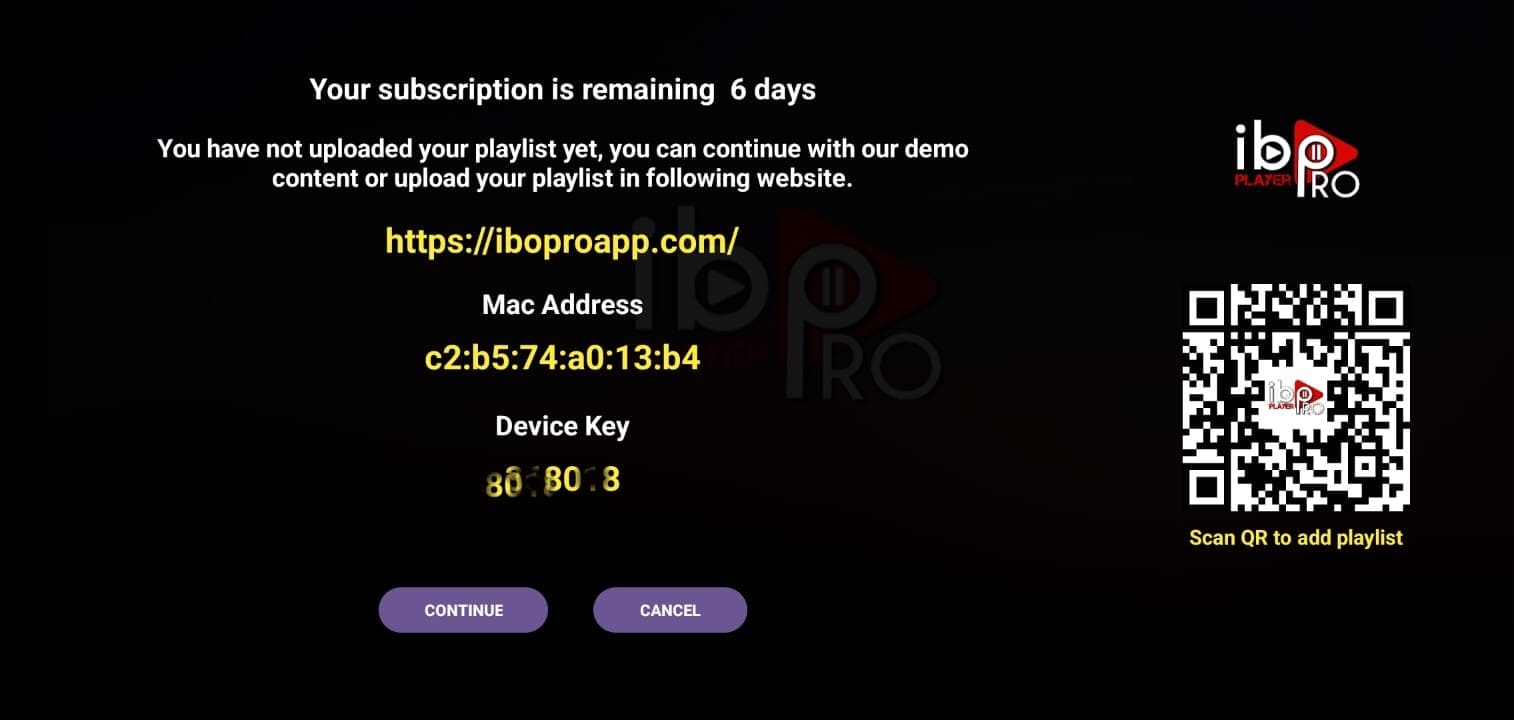 # Option Nummer 1: Geben Sie die Informationen, die Sie per E-Mail oder WhatsApp erhalten, in Ihre App ein und beginnen Sie mit dem Ansehen.
1-Drücken Sie Weiter:
2- Drücken Sie Wiedergabeliste hinzufügen:
# Option Nummer 1: Geben Sie die Informationen, die Sie per E-Mail oder WhatsApp erhalten, in Ihre App ein und beginnen Sie mit dem Ansehen.
1-Drücken Sie Weiter:
2- Drücken Sie Wiedergabeliste hinzufügen:
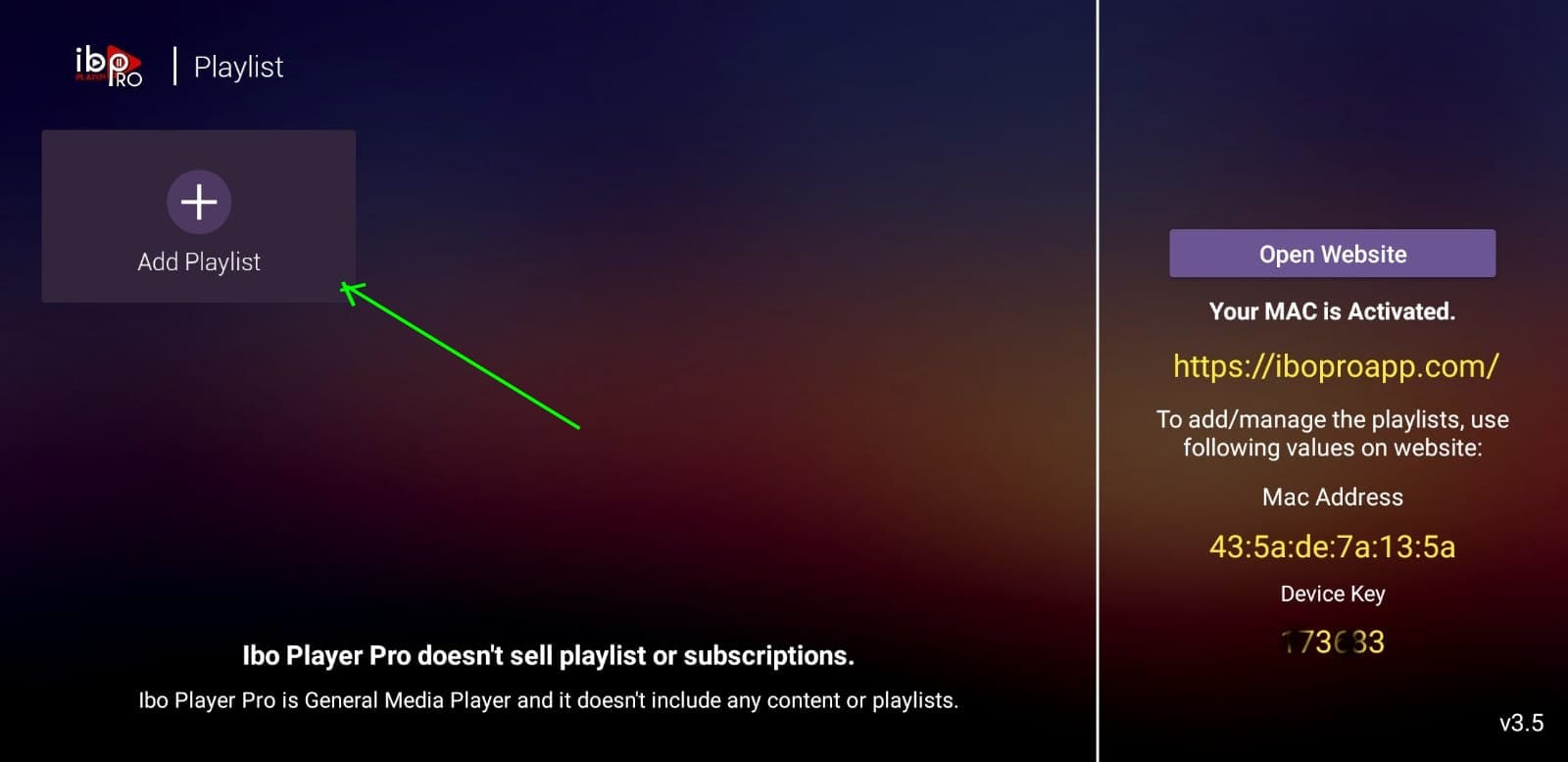 3- Wählen Sie XTREAM-CODES-API
3- Wählen Sie XTREAM-CODES-API
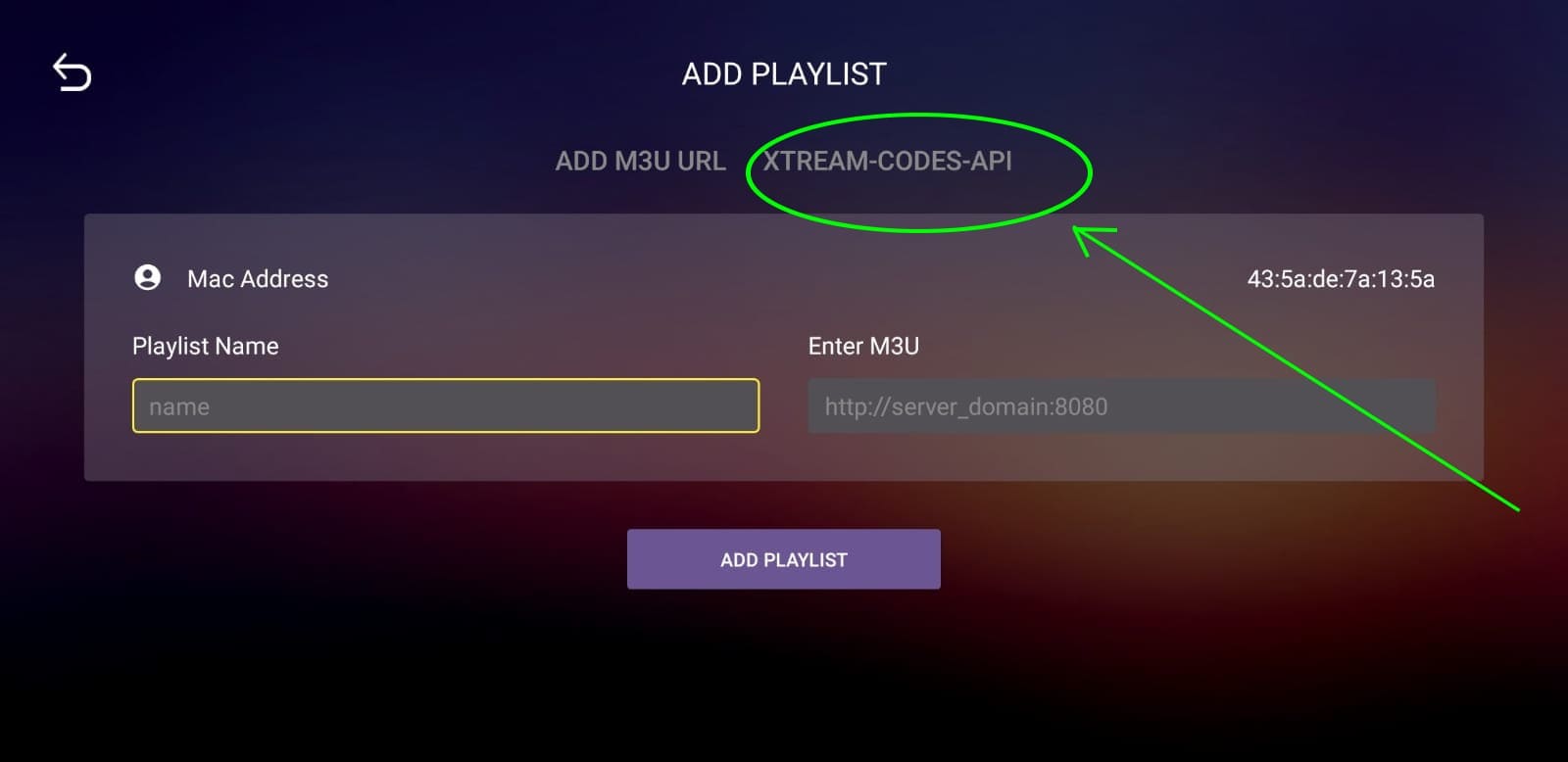 4 – Geben Sie die Server-Details ein, die Sie per E-Mail erhalten, drücken Sie Speichern
4 – Geben Sie die Server-Details ein, die Sie per E-Mail erhalten, drücken Sie Speichern
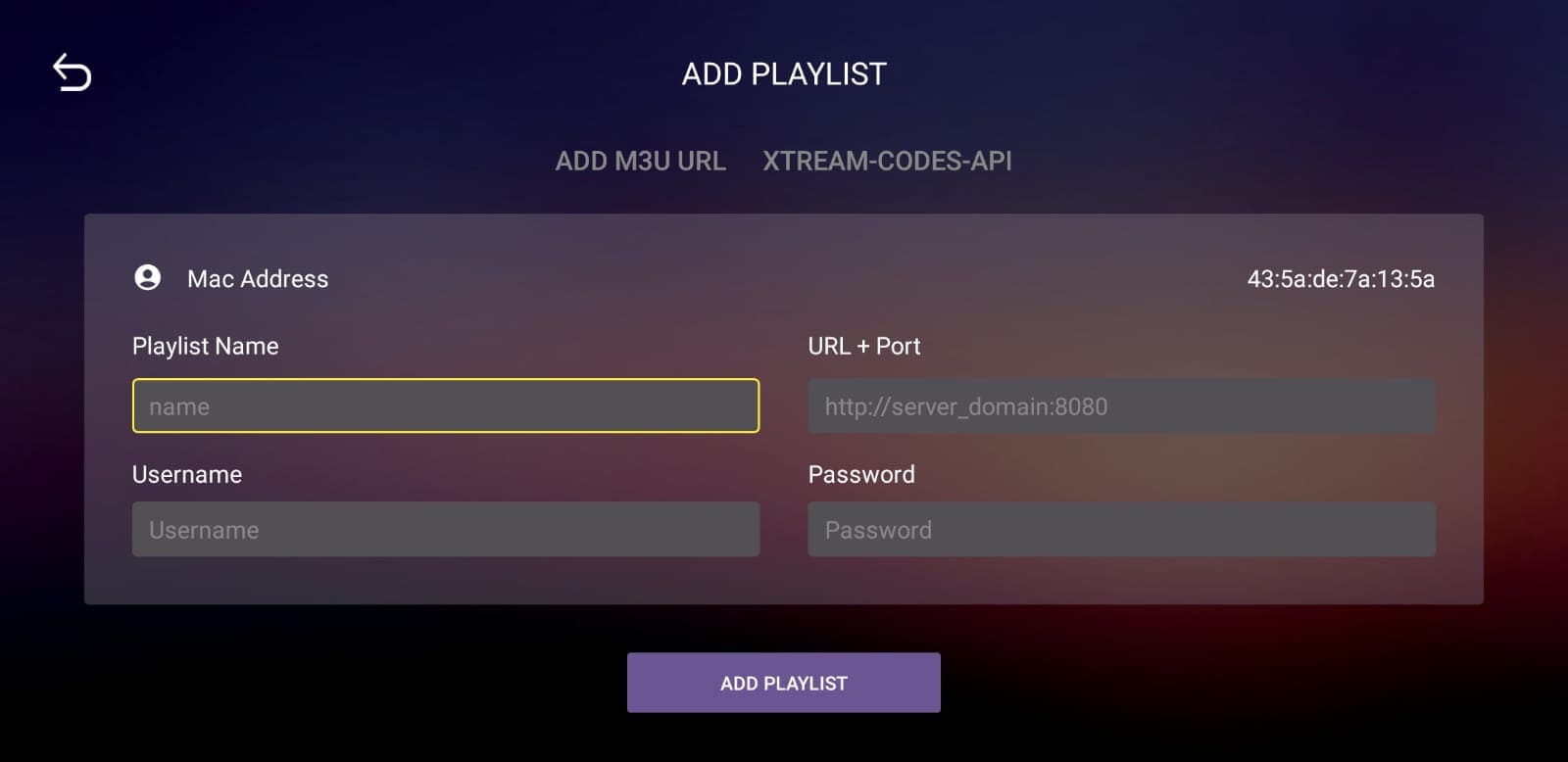 5-Wählen Sie die hinzugefügte Wiedergabeliste
5-Wählen Sie die hinzugefügte Wiedergabeliste
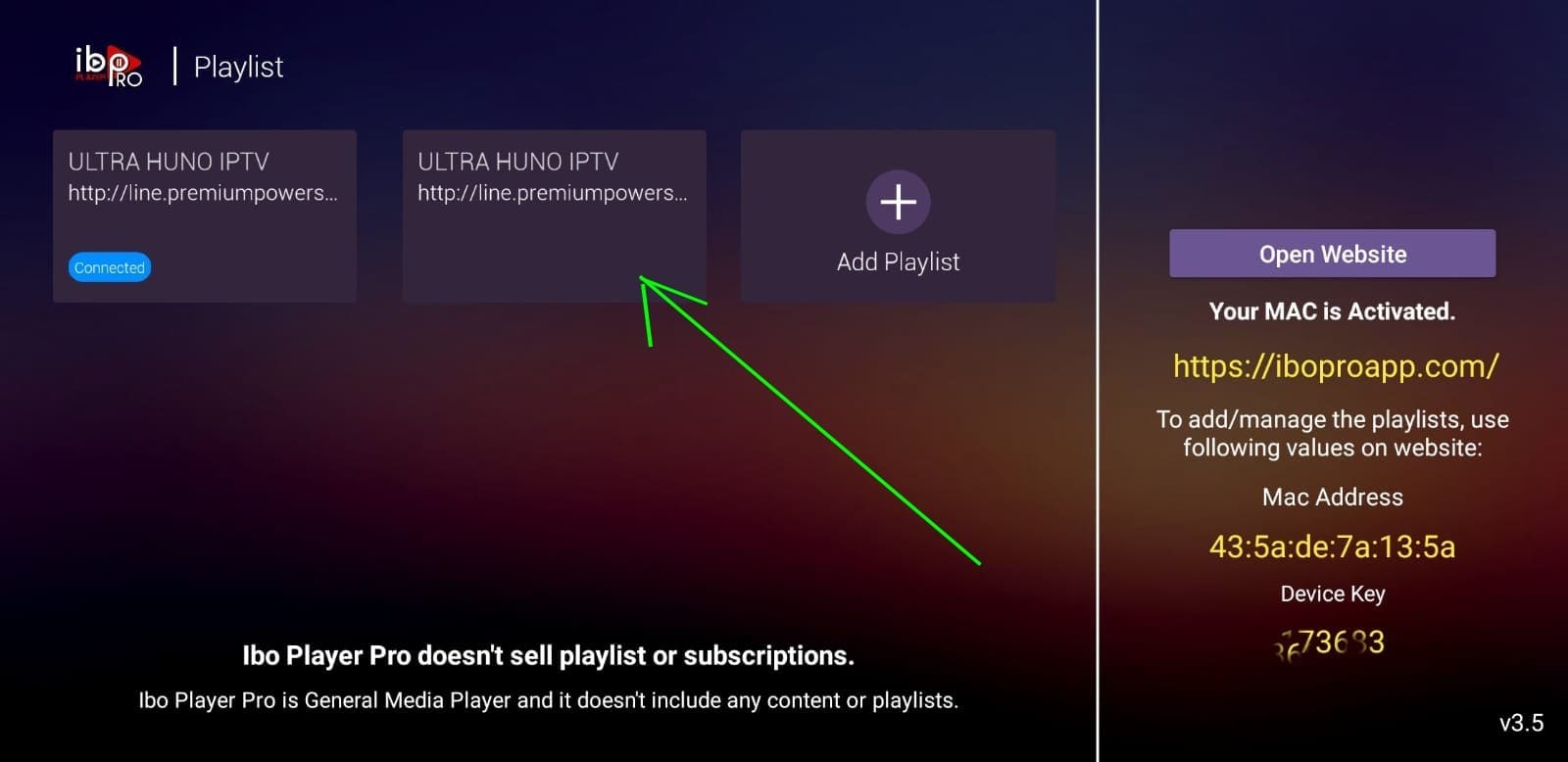 Drücken Sie auf « Verbinden » und genießen Sie es (manchmal, wenn die Wiedergabeliste nicht geladen wird, beenden Sie die App, öffnen Sie sie erneut und laden Sie die Wiedergabeliste erneut).
N.B.: IBO pro ist ein Player, er gehört uns nicht, es ist eine kostenpflichtige App und wir übernehmen die Aktivierungsgebühren als Bonus für unsere Abonnenten. Sie müssen uns nur Ihre MAC-Adresse der App per E-Mail oder WhatsApp schicken und wir werden die Aktivierungsgebühren für die App bezahlen.
# Option Nummer 1: Wir können das alles von unserer Seite aus erledigen, Sie brauchen nur die Informationen, wenn Sie die App das erste Mal in Schritt Nummer 1 öffnen
Senden Sie uns die Mac-Adresse und den Geräteschlüssel per E-Mail oder WhatsApp und wir fügen Ihren Server zu Ihrer App hinzu, alles wird in Kürze eingestellt.
Drücken Sie auf « Verbinden » und genießen Sie es (manchmal, wenn die Wiedergabeliste nicht geladen wird, beenden Sie die App, öffnen Sie sie erneut und laden Sie die Wiedergabeliste erneut).
N.B.: IBO pro ist ein Player, er gehört uns nicht, es ist eine kostenpflichtige App und wir übernehmen die Aktivierungsgebühren als Bonus für unsere Abonnenten. Sie müssen uns nur Ihre MAC-Adresse der App per E-Mail oder WhatsApp schicken und wir werden die Aktivierungsgebühren für die App bezahlen.
# Option Nummer 1: Wir können das alles von unserer Seite aus erledigen, Sie brauchen nur die Informationen, wenn Sie die App das erste Mal in Schritt Nummer 1 öffnen
Senden Sie uns die Mac-Adresse und den Geräteschlüssel per E-Mail oder WhatsApp und wir fügen Ihren Server zu Ihrer App hinzu, alles wird in Kürze eingestellt.

- Klicken Sie nun auf Suchen
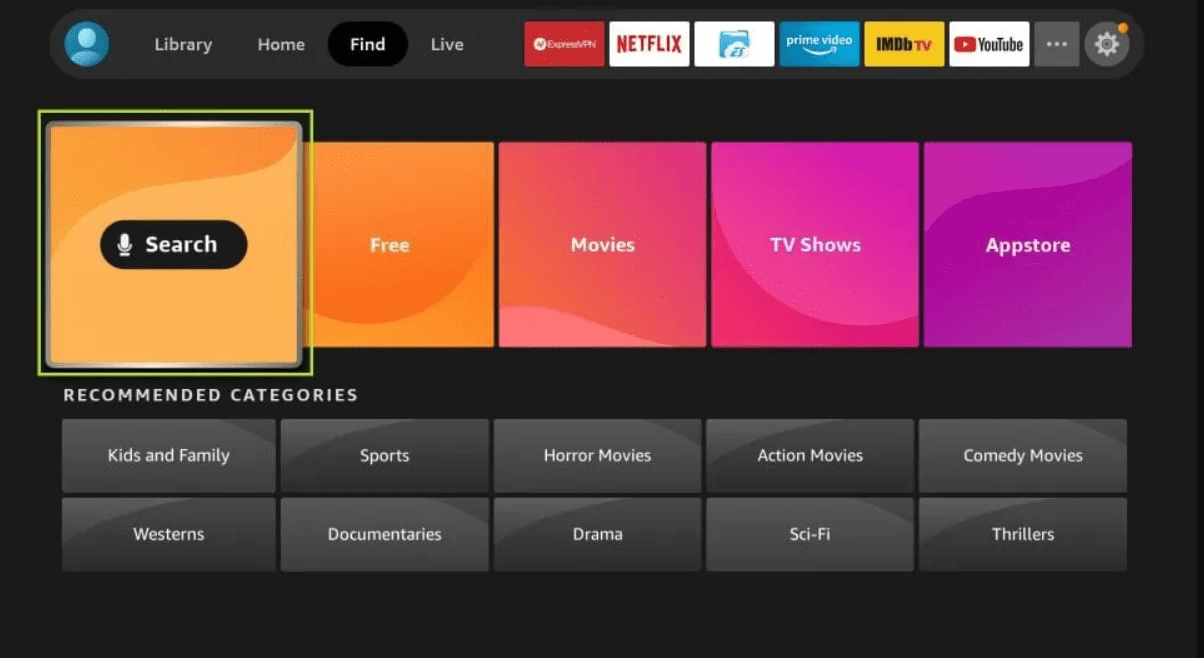
- Suchen Sie im Suchfenster nach der Anwendung « Downloader

- Sie sollten jetzt Downloader unter dem Abschnitt APPS & GAMES sehen. Klicken Sie ihn an.
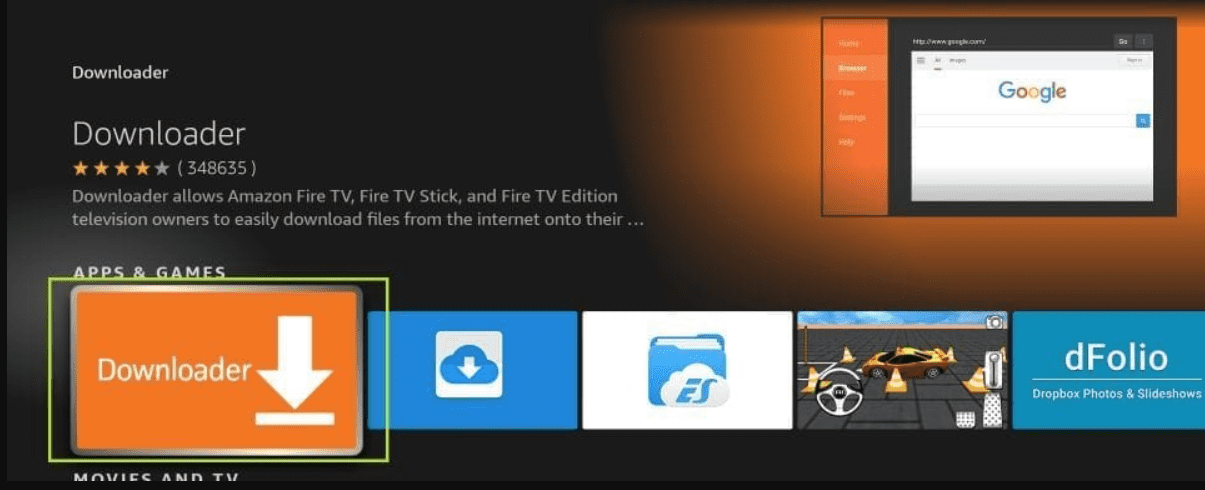
 N.B.: Wenn Sie die Entwickleroptionen nicht sehen können, folgen Sie den nächsten Schritten:
Klicken Sie auf Über (nur wenn Sie die Entwickleroptionen auf diesem Bildschirm NICHT sehen).
N.B.: Wenn Sie die Entwickleroptionen nicht sehen können, folgen Sie den nächsten Schritten:
Klicken Sie auf Über (nur wenn Sie die Entwickleroptionen auf diesem Bildschirm NICHT sehen).
 Klicken Sie 7 Mal schnell auf Ihren Fire TV Stick.
Klicken Sie 7 Mal schnell auf Ihren Fire TV Stick.
 Unten wird eine Benachrichtigung angezeigt, die besagt: Nicht nötig, Sie sind bereits ein Entwickler. Das war’s, Sie haben die Entwickleroptionen aktiviert.
Unten wird eine Benachrichtigung angezeigt, die besagt: Nicht nötig, Sie sind bereits ein Entwickler. Das war’s, Sie haben die Entwickleroptionen aktiviert.
 Drücken Sie einmal die Zurück-Taste oder gehen Sie zurück zu Einstellungen > My Fire TV und Sie werden nun die Entwickleroptionen sehen.
Jetzt können Sie in die Entwickleroptionen gehen und Apps aus unbekannten Quellen aktivieren, um APKs auf Ihrem FireStick-Gerät per Sideload zu laden,
*Schritt Nummer 3: Aktivieren Sie die Installation unbekannter Apps
1- Gehen Sie zurück zum Startbildschirm und wählen Sie Einstellungen
Drücken Sie einmal die Zurück-Taste oder gehen Sie zurück zu Einstellungen > My Fire TV und Sie werden nun die Entwickleroptionen sehen.
Jetzt können Sie in die Entwickleroptionen gehen und Apps aus unbekannten Quellen aktivieren, um APKs auf Ihrem FireStick-Gerät per Sideload zu laden,
*Schritt Nummer 3: Aktivieren Sie die Installation unbekannter Apps
1- Gehen Sie zurück zum Startbildschirm und wählen Sie Einstellungen
 2- Gehen Sie in den Einstellungen auf die Option My Fire TV und öffnen Sie sie
2- Gehen Sie in den Einstellungen auf die Option My Fire TV und öffnen Sie sie
 3- Die nächste Option, auf die Sie zugreifen, ist Entwickleroptionen
3- Die nächste Option, auf die Sie zugreifen, ist Entwickleroptionen
 4- Klicken Sie in dem sich öffnenden Fenster auf Unbekannte Apps installieren
Hinweis: Wenn Sie noch die ältere Version der FireStick-Oberfläche haben, klicken Sie auf Apps aus unbekannten Quellen
4- Klicken Sie in dem sich öffnenden Fenster auf Unbekannte Apps installieren
Hinweis: Wenn Sie noch die ältere Version der FireStick-Oberfläche haben, klicken Sie auf Apps aus unbekannten Quellen
 5- Schalten Sie die Option EIN für die Downloader-App
5- Schalten Sie die Option EIN für die Downloader-App Sobald Sie Apps aus unbekannten Quellen aktiviert haben, können Sie die Installation der iptv-App auf dem FireStick beginnen.
*Schritt Nummer 4: Installieren Sie den Server Player (die App)
Öffnen Sie die Downloader-App, nachdem sie aktiviert wurde, und schließen Sie alle angezeigten Aufforderungen aus.
2 – Geben Sie diesen Code ein: 834339 in das URL-Textfeld ein, und klicken Sie dann auf die Schaltfläche GO.
Sobald Sie Apps aus unbekannten Quellen aktiviert haben, können Sie die Installation der iptv-App auf dem FireStick beginnen.
*Schritt Nummer 4: Installieren Sie den Server Player (die App)
Öffnen Sie die Downloader-App, nachdem sie aktiviert wurde, und schließen Sie alle angezeigten Aufforderungen aus.
2 – Geben Sie diesen Code ein: 834339 in das URL-Textfeld ein, und klicken Sie dann auf die Schaltfläche GO.
 Warten Sie ein paar Minuten, bis die App vollständig auf Ihren FireStick heruntergeladen ist.
Warten Sie ein paar Minuten, bis die App vollständig auf Ihren FireStick heruntergeladen ist.
 Sobald der Download abgeschlossen ist, wird die APK-Datei automatisch auf der Downloader-App ausgeführt und der Installationsprozess eingeleitet. Klicken Sie auf die Schaltfläche « Installieren », um fortzufahren.
Nachdem die Installation abgeschlossen ist, wird eine Benachrichtigung angezeigt, die bestätigt, dass die App installiert wurde. Sie können dann die App öffnen
Sobald der Download abgeschlossen ist, wird die APK-Datei automatisch auf der Downloader-App ausgeführt und der Installationsprozess eingeleitet. Klicken Sie auf die Schaltfläche « Installieren », um fortzufahren.
Nachdem die Installation abgeschlossen ist, wird eine Benachrichtigung angezeigt, die bestätigt, dass die App installiert wurde. Sie können dann die App öffnen
 # Option Nummer 1: Geben Sie die Informationen, die Sie per E-Mail oder WhatsApp erhalten, in Ihre App ein und beginnen Sie mit dem Ansehen.
1-Drücken Sie Weiter:
2- Drücken Sie Wiedergabeliste hinzufügen:
# Option Nummer 1: Geben Sie die Informationen, die Sie per E-Mail oder WhatsApp erhalten, in Ihre App ein und beginnen Sie mit dem Ansehen.
1-Drücken Sie Weiter:
2- Drücken Sie Wiedergabeliste hinzufügen:
 3- Wählen Sie XTREAM-CODES-API
3- Wählen Sie XTREAM-CODES-API
 4 – Geben Sie die Server-Details ein, die Sie per E-Mail erhalten, drücken Sie Speichern
4 – Geben Sie die Server-Details ein, die Sie per E-Mail erhalten, drücken Sie Speichern
 5-Wählen Sie die hinzugefügte Wiedergabeliste
5-Wählen Sie die hinzugefügte Wiedergabeliste
 Drücken Sie auf « Verbinden » und genießen Sie es (manchmal, wenn die Wiedergabeliste nicht geladen wird, beenden Sie die App, öffnen Sie sie erneut und laden Sie die Wiedergabeliste erneut).
N.B.: IBO pro ist ein Player, er gehört uns nicht, es ist eine kostenpflichtige App und wir übernehmen die Aktivierungsgebühren als Bonus für unsere Abonnenten. Sie müssen uns nur Ihre MAC-Adresse der App per E-Mail oder WhatsApp schicken und wir werden die Aktivierungsgebühren für die App bezahlen.
# Option Nummer 1: Wir können das alles von unserer Seite aus erledigen, Sie brauchen nur die Informationen, wenn Sie die App das erste Mal in Schritt Nummer 1 öffnen
Senden Sie uns die Mac-Adresse und den Geräteschlüssel per E-Mail oder WhatsApp und wir fügen Ihren Server zu Ihrer App hinzu, alles wird in Kürze eingestellt.
Drücken Sie auf « Verbinden » und genießen Sie es (manchmal, wenn die Wiedergabeliste nicht geladen wird, beenden Sie die App, öffnen Sie sie erneut und laden Sie die Wiedergabeliste erneut).
N.B.: IBO pro ist ein Player, er gehört uns nicht, es ist eine kostenpflichtige App und wir übernehmen die Aktivierungsgebühren als Bonus für unsere Abonnenten. Sie müssen uns nur Ihre MAC-Adresse der App per E-Mail oder WhatsApp schicken und wir werden die Aktivierungsgebühren für die App bezahlen.
# Option Nummer 1: Wir können das alles von unserer Seite aus erledigen, Sie brauchen nur die Informationen, wenn Sie die App das erste Mal in Schritt Nummer 1 öffnen
Senden Sie uns die Mac-Adresse und den Geräteschlüssel per E-Mail oder WhatsApp und wir fügen Ihren Server zu Ihrer App hinzu, alles wird in Kürze eingestellt.ANDROID BOX
*Schritt Nummer 1: App installieren
Suchen Sie nach dieser App auf Google Play: IBO PLAYER PRO
 Hier ist der genaue Link für die App auf Google Play:
https://play.google.com/store/search?q=ibo+pro&c=apps&pli=1
Nach der Installation, öffnen Sie die App:
Hier ist der genaue Link für die App auf Google Play:
https://play.google.com/store/search?q=ibo+pro&c=apps&pli=1
Nach der Installation, öffnen Sie die App:
 Nachdem die Installation abgeschlossen ist, öffne die App
# Option Nummer 1: Geben Sie die Infos, die Sie per E-Mail oder WhatsApp erhalten, in die App ein und beginnen Sie mit der Wiedergabe.
1-Drücken Sie Weiter:
2- Drücken Sie Wiedergabeliste hinzufügen:
Nachdem die Installation abgeschlossen ist, öffne die App
# Option Nummer 1: Geben Sie die Infos, die Sie per E-Mail oder WhatsApp erhalten, in die App ein und beginnen Sie mit der Wiedergabe.
1-Drücken Sie Weiter:
2- Drücken Sie Wiedergabeliste hinzufügen:
 3- Wählen Sie XTREAM-CODES-API
3- Wählen Sie XTREAM-CODES-API
 4 – Geben Sie die Server-Details ein, die Sie per E-Mail erhalten haben, drücken Sie Speichern
4 – Geben Sie die Server-Details ein, die Sie per E-Mail erhalten haben, drücken Sie Speichern
 5-Wählen Sie die hinzugefügte Wiedergabeliste
5-Wählen Sie die hinzugefügte Wiedergabeliste
 Drücken Sie auf Verbinden und genießen Sie, (manchmal, wenn die Wiedergabeliste nicht geladen wird, beenden Sie die App und öffnen Sie sie erneut und laden Sie die Wiedergabeliste)
N.B.: IBO pro ist ein Player, er gehört uns nicht, es ist eine kostenpflichtige App und wir übernehmen die Aktivierungsgebühren als Bonus für unsere Abonnenten, Sie müssen uns nur Ihre MAC-Adresse der App per E-Mail oder WhatsApp schicken und wir werden die Aktivierungsgebühren für die App bezahlen.
# Option Nummer 2: Wir können das alles von unserer Seite aus erledigen, Sie brauchen nur die Informationen, wenn Sie die App zum ersten Mal öffnen, wie in Schritt Nummer 1 beschrieben
Senden Sie uns die Mac-Adresse und den Geräteschlüssel per E-Mail oder WhatsApp und wir fügen Ihren Server zu Ihrer App hinzu, alles wird in Kürze eingestellt.
Drücken Sie auf Verbinden und genießen Sie, (manchmal, wenn die Wiedergabeliste nicht geladen wird, beenden Sie die App und öffnen Sie sie erneut und laden Sie die Wiedergabeliste)
N.B.: IBO pro ist ein Player, er gehört uns nicht, es ist eine kostenpflichtige App und wir übernehmen die Aktivierungsgebühren als Bonus für unsere Abonnenten, Sie müssen uns nur Ihre MAC-Adresse der App per E-Mail oder WhatsApp schicken und wir werden die Aktivierungsgebühren für die App bezahlen.
# Option Nummer 2: Wir können das alles von unserer Seite aus erledigen, Sie brauchen nur die Informationen, wenn Sie die App zum ersten Mal öffnen, wie in Schritt Nummer 1 beschrieben
Senden Sie uns die Mac-Adresse und den Geräteschlüssel per E-Mail oder WhatsApp und wir fügen Ihren Server zu Ihrer App hinzu, alles wird in Kürze eingestellt.
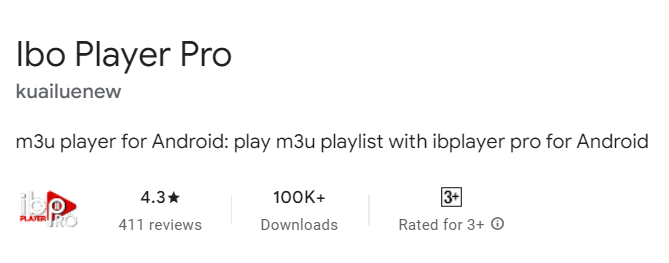 Hier ist der genaue Link für die App auf Google Play:
https://play.google.com/store/search?q=ibo+pro&c=apps&pli=1
Nach der Installation, öffnen Sie die App:
Hier ist der genaue Link für die App auf Google Play:
https://play.google.com/store/search?q=ibo+pro&c=apps&pli=1
Nach der Installation, öffnen Sie die App:
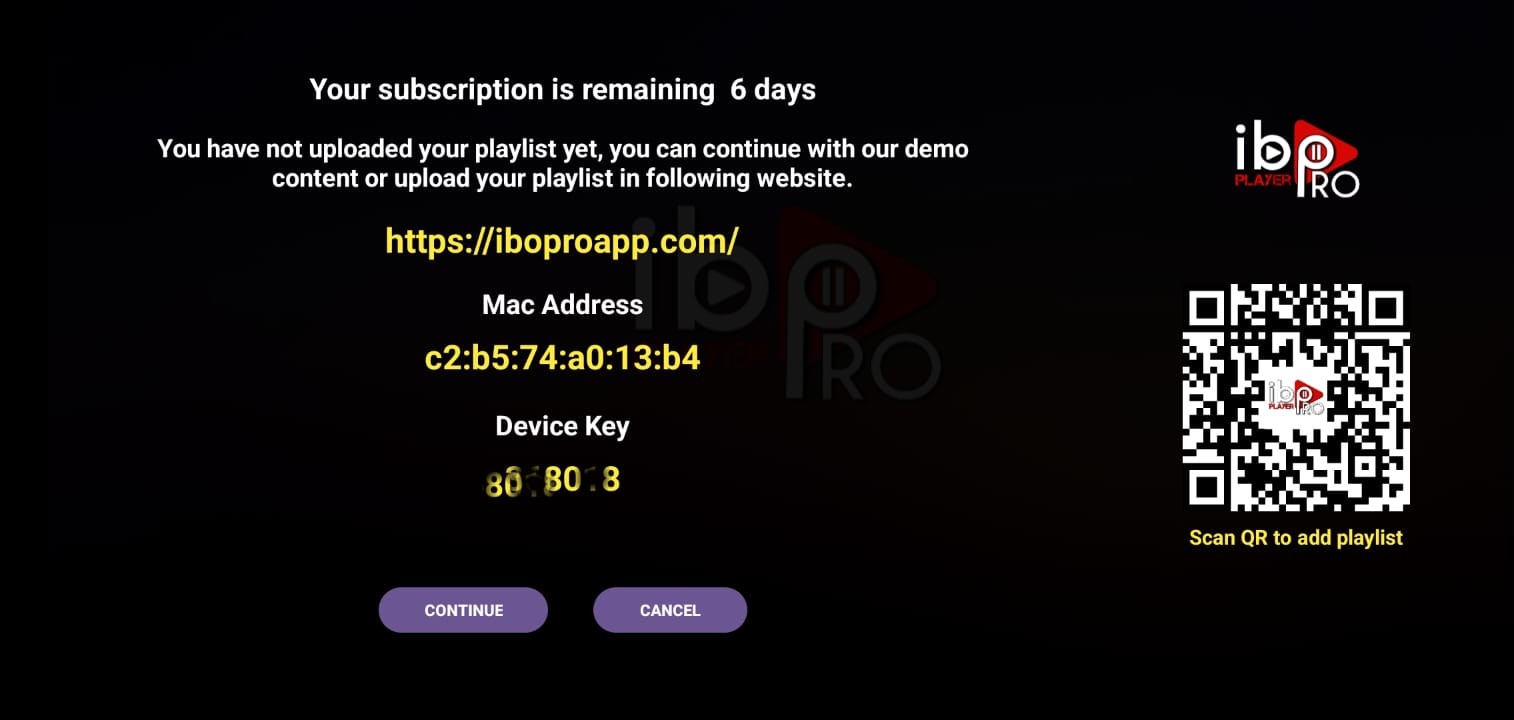 Nachdem die Installation abgeschlossen ist, öffne die App
# Option Nummer 1: Geben Sie die Infos, die Sie per E-Mail oder WhatsApp erhalten, in die App ein und beginnen Sie mit der Wiedergabe.
1-Drücken Sie Weiter:
2- Drücken Sie Wiedergabeliste hinzufügen:
Nachdem die Installation abgeschlossen ist, öffne die App
# Option Nummer 1: Geben Sie die Infos, die Sie per E-Mail oder WhatsApp erhalten, in die App ein und beginnen Sie mit der Wiedergabe.
1-Drücken Sie Weiter:
2- Drücken Sie Wiedergabeliste hinzufügen:
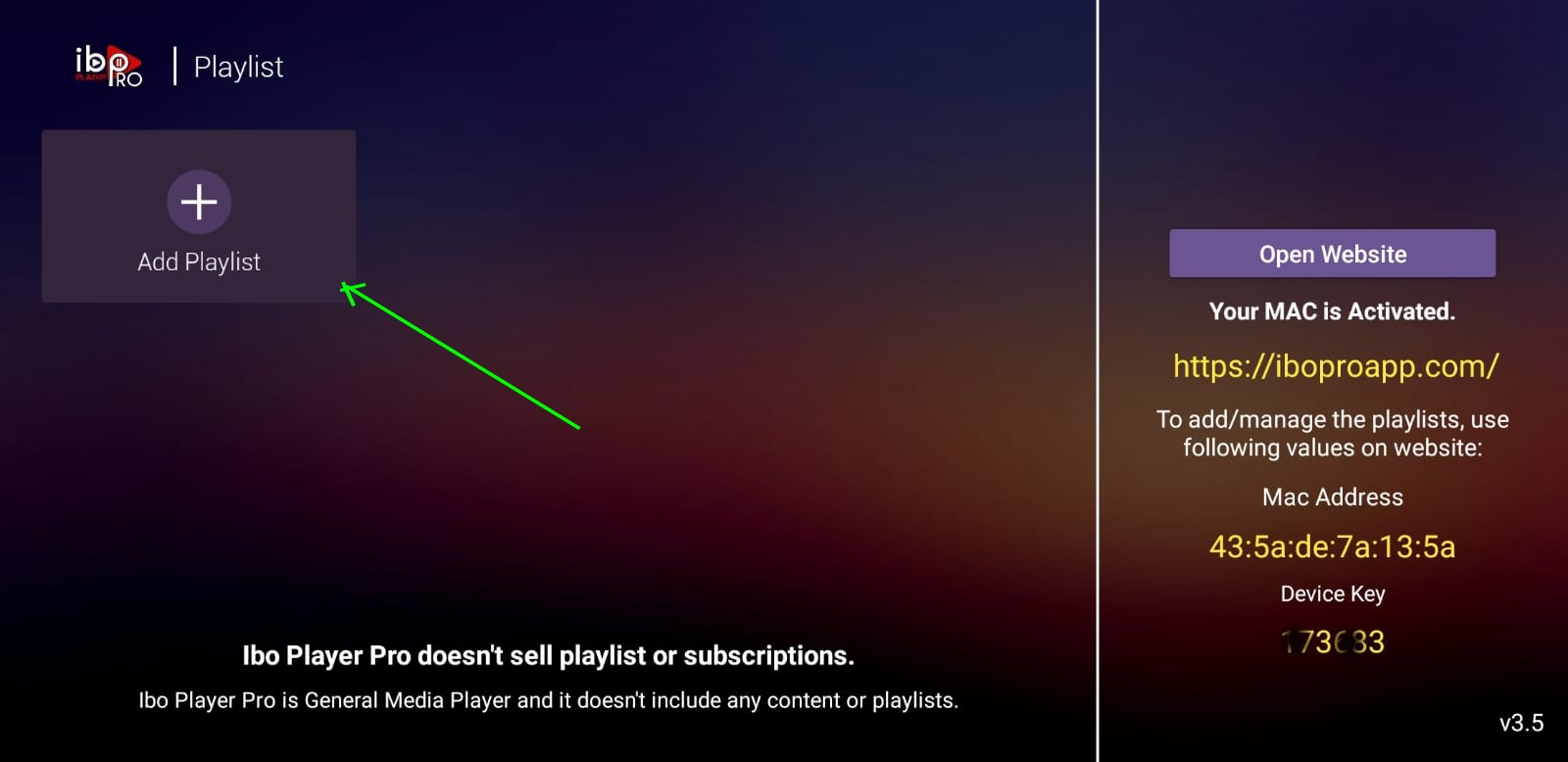 3- Wählen Sie XTREAM-CODES-API
3- Wählen Sie XTREAM-CODES-API
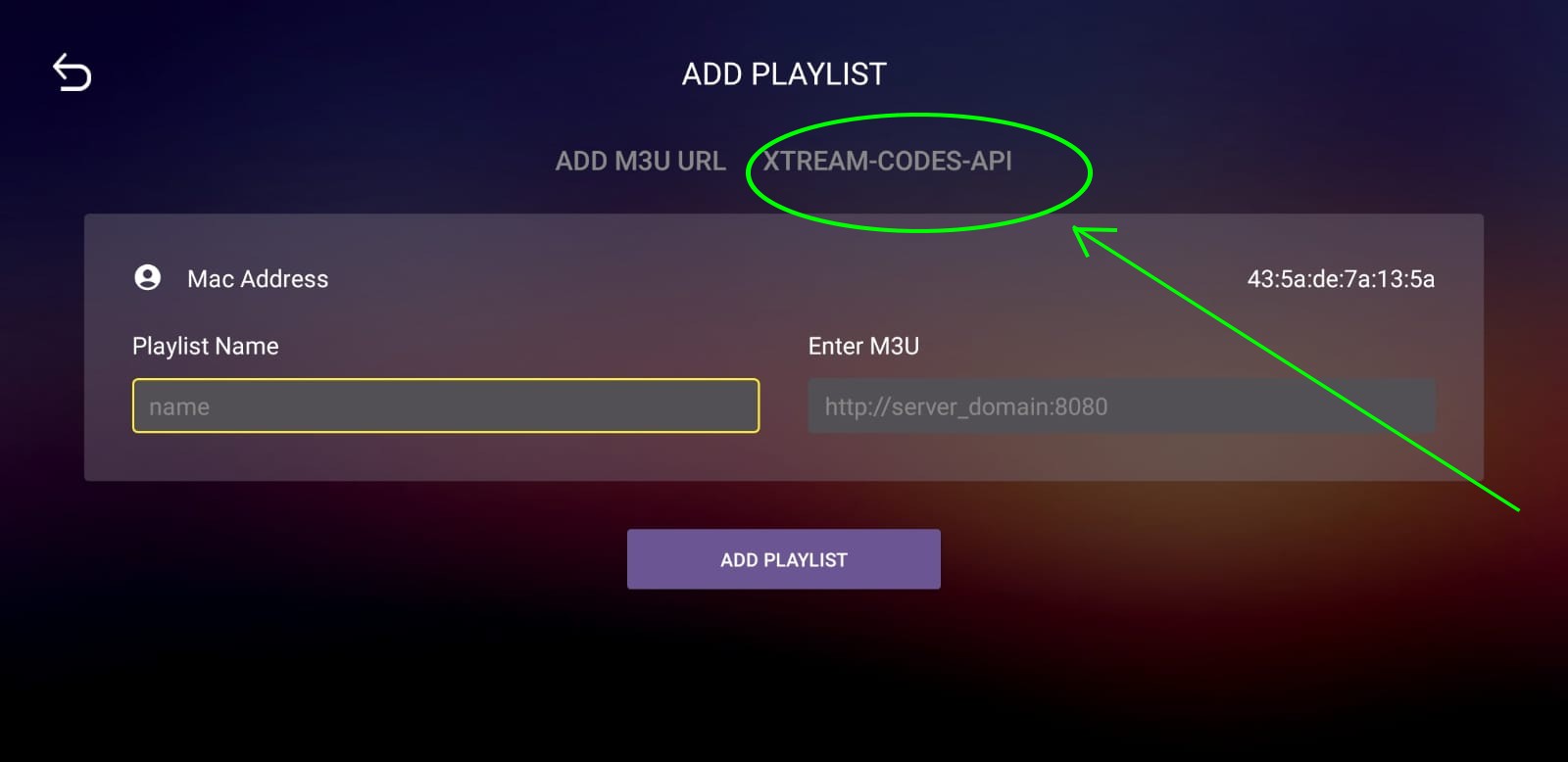 4 – Geben Sie die Server-Details ein, die Sie per E-Mail erhalten haben, drücken Sie Speichern
4 – Geben Sie die Server-Details ein, die Sie per E-Mail erhalten haben, drücken Sie Speichern
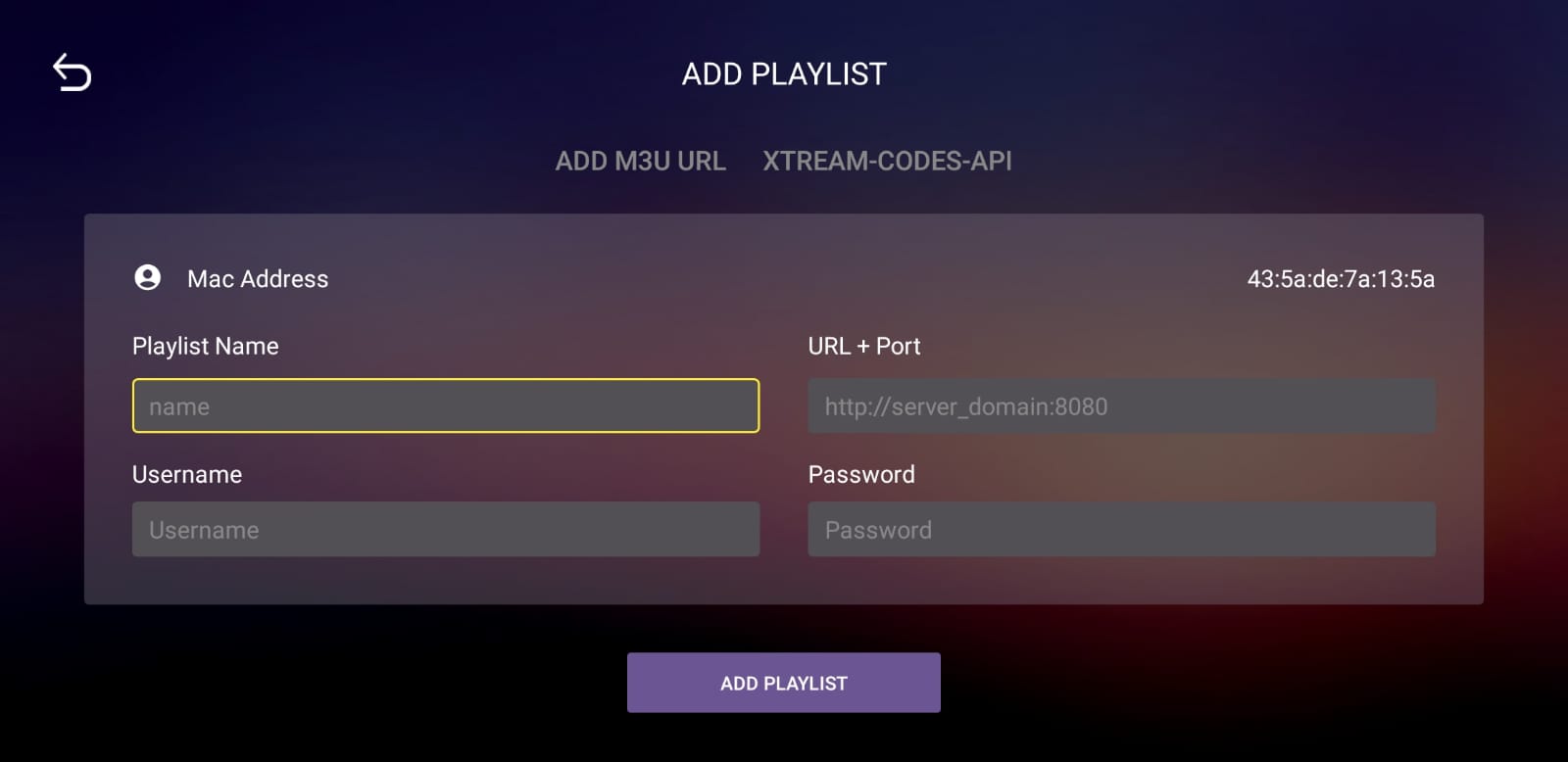 5-Wählen Sie die hinzugefügte Wiedergabeliste
5-Wählen Sie die hinzugefügte Wiedergabeliste
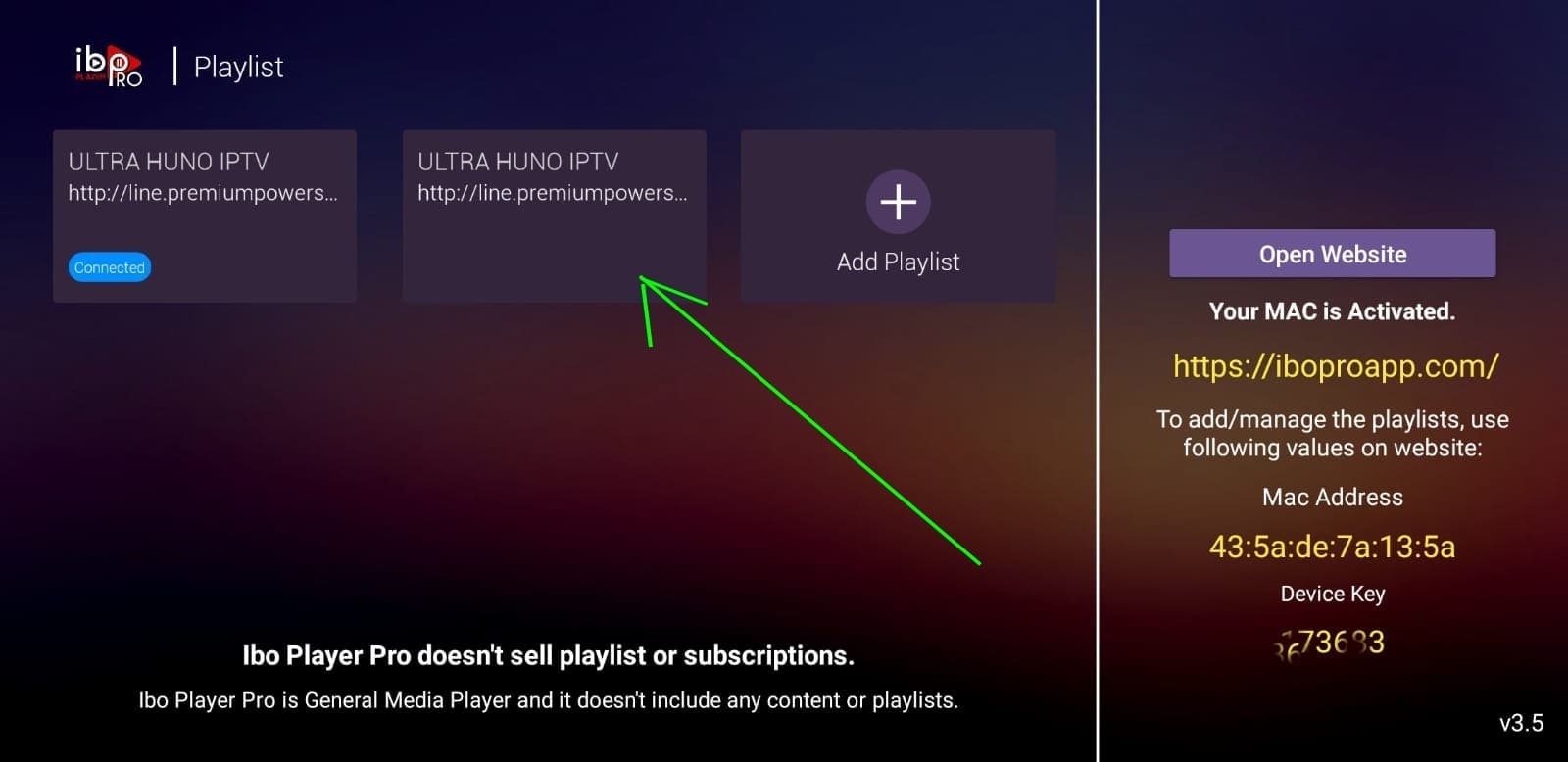 Drücken Sie auf Verbinden und genießen Sie, (manchmal, wenn die Wiedergabeliste nicht geladen wird, beenden Sie die App und öffnen Sie sie erneut und laden Sie die Wiedergabeliste)
N.B.: IBO pro ist ein Player, er gehört uns nicht, es ist eine kostenpflichtige App und wir übernehmen die Aktivierungsgebühren als Bonus für unsere Abonnenten, Sie müssen uns nur Ihre MAC-Adresse der App per E-Mail oder WhatsApp schicken und wir werden die Aktivierungsgebühren für die App bezahlen.
# Option Nummer 2: Wir können das alles von unserer Seite aus erledigen, Sie brauchen nur die Informationen, wenn Sie die App zum ersten Mal öffnen, wie in Schritt Nummer 1 beschrieben
Senden Sie uns die Mac-Adresse und den Geräteschlüssel per E-Mail oder WhatsApp und wir fügen Ihren Server zu Ihrer App hinzu, alles wird in Kürze eingestellt.
Drücken Sie auf Verbinden und genießen Sie, (manchmal, wenn die Wiedergabeliste nicht geladen wird, beenden Sie die App und öffnen Sie sie erneut und laden Sie die Wiedergabeliste)
N.B.: IBO pro ist ein Player, er gehört uns nicht, es ist eine kostenpflichtige App und wir übernehmen die Aktivierungsgebühren als Bonus für unsere Abonnenten, Sie müssen uns nur Ihre MAC-Adresse der App per E-Mail oder WhatsApp schicken und wir werden die Aktivierungsgebühren für die App bezahlen.
# Option Nummer 2: Wir können das alles von unserer Seite aus erledigen, Sie brauchen nur die Informationen, wenn Sie die App zum ersten Mal öffnen, wie in Schritt Nummer 1 beschrieben
Senden Sie uns die Mac-Adresse und den Geräteschlüssel per E-Mail oder WhatsApp und wir fügen Ihren Server zu Ihrer App hinzu, alles wird in Kürze eingestellt.SMART TVS ( SAMSUNG, LG)
Suchen Sie im TV App Store (Samsung oder LG) nach: IBO PLAYER
 Nachdem die Installation abgeschlossen ist, öffnen Sie die App, Sie werden einen ähnlichen Bildschirm wie auf diesem Foto sehen:
After the installation is finished, open the app , you will see a similar screen of this photo :
Nachdem die Installation abgeschlossen ist, öffnen Sie die App, Sie werden einen ähnlichen Bildschirm wie auf diesem Foto sehen:
After the installation is finished, open the app , you will see a similar screen of this photo :
 Senden Sie uns die Mac-Adresse und den Geräteschlüssel per E-Mail oder WhatsApp und wir fügen Ihren Server zu Ihrer App hinzu, alles wird in Kürze eingerichtet sein.
N.B: IBO pro ist ein Player, er gehört uns nicht, es ist eine kostenpflichtige App und wir übernehmen die Aktivierungsgebühren als Bonus für unsere Abonnenten. Sie müssen uns nur Ihre MAC-Adresse der App per E-Mail oder WhatsApp schicken und die Aktivierungsgebühren für die App bezahlen.
Senden Sie uns die Mac-Adresse und den Geräteschlüssel per E-Mail oder WhatsApp und wir fügen Ihren Server zu Ihrer App hinzu, alles wird in Kürze eingerichtet sein.
N.B: IBO pro ist ein Player, er gehört uns nicht, es ist eine kostenpflichtige App und wir übernehmen die Aktivierungsgebühren als Bonus für unsere Abonnenten. Sie müssen uns nur Ihre MAC-Adresse der App per E-Mail oder WhatsApp schicken und die Aktivierungsgebühren für die App bezahlen.
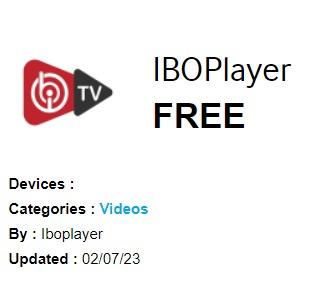 Nachdem die Installation abgeschlossen ist, öffnen Sie die App, Sie werden einen ähnlichen Bildschirm wie auf diesem Foto sehen:
After the installation is finished, open the app , you will see a similar screen of this photo :
Nachdem die Installation abgeschlossen ist, öffnen Sie die App, Sie werden einen ähnlichen Bildschirm wie auf diesem Foto sehen:
After the installation is finished, open the app , you will see a similar screen of this photo :
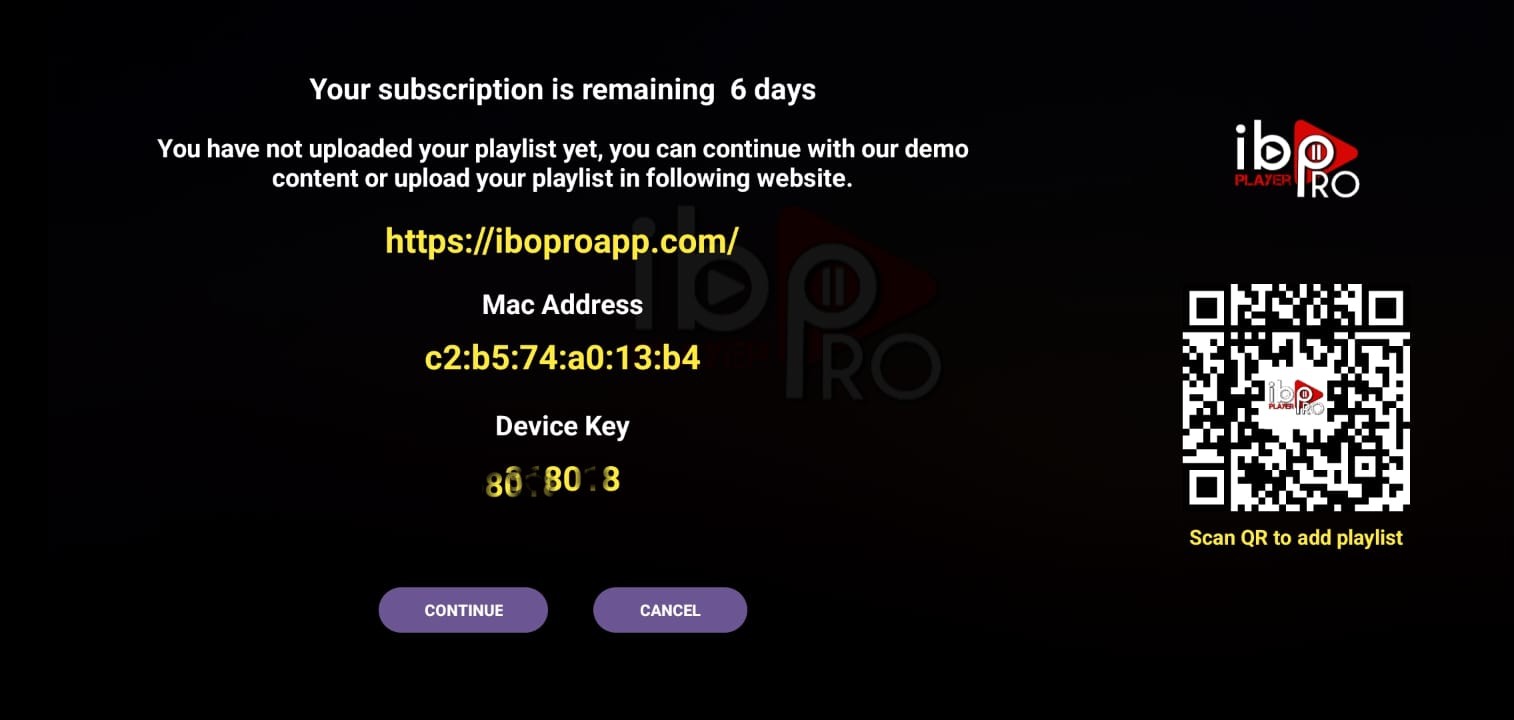 Senden Sie uns die Mac-Adresse und den Geräteschlüssel per E-Mail oder WhatsApp und wir fügen Ihren Server zu Ihrer App hinzu, alles wird in Kürze eingerichtet sein.
N.B: IBO pro ist ein Player, er gehört uns nicht, es ist eine kostenpflichtige App und wir übernehmen die Aktivierungsgebühren als Bonus für unsere Abonnenten. Sie müssen uns nur Ihre MAC-Adresse der App per E-Mail oder WhatsApp schicken und die Aktivierungsgebühren für die App bezahlen.
Senden Sie uns die Mac-Adresse und den Geräteschlüssel per E-Mail oder WhatsApp und wir fügen Ihren Server zu Ihrer App hinzu, alles wird in Kürze eingerichtet sein.
N.B: IBO pro ist ein Player, er gehört uns nicht, es ist eine kostenpflichtige App und wir übernehmen die Aktivierungsgebühren als Bonus für unsere Abonnenten. Sie müssen uns nur Ihre MAC-Adresse der App per E-Mail oder WhatsApp schicken und die Aktivierungsgebühren für die App bezahlen.SMART TVs ( Hisense, Toshiba )
Suchen Sie im TV App Store nach: SmartOne IPTV
 Nachdem die Installation abgeschlossen ist, öffnen Sie die App und Sie sehen einen ähnlichen Bildschirm wie auf diesem Foto:
Nachdem die Installation abgeschlossen ist, öffnen Sie die App und Sie sehen einen ähnlichen Bildschirm wie auf diesem Foto:
 Senden Sie uns die MAC-Adresse in der roten Zeile über einen der folgenden Kanäle: WhatsApp, Email. und wir werden Ihren Server zu Ihrer App hinzufügen, alles wird in einer Weile eingestellt sein
N.B: die SmartOne App ist ein Spieler, es ist nicht im Besitz von uns ist es eine bezahlte App und wir decken die App Aktivierungsgebühren als Bonus für unsere Abonnenten, müssen Sie nur senden Sie uns Ihre MAC-Adresse der App per E-Mail oder WhatsApp und wird die App Aktivierungsgebühren bezahlen
Senden Sie uns die MAC-Adresse in der roten Zeile über einen der folgenden Kanäle: WhatsApp, Email. und wir werden Ihren Server zu Ihrer App hinzufügen, alles wird in einer Weile eingestellt sein
N.B: die SmartOne App ist ein Spieler, es ist nicht im Besitz von uns ist es eine bezahlte App und wir decken die App Aktivierungsgebühren als Bonus für unsere Abonnenten, müssen Sie nur senden Sie uns Ihre MAC-Adresse der App per E-Mail oder WhatsApp und wird die App Aktivierungsgebühren bezahlen
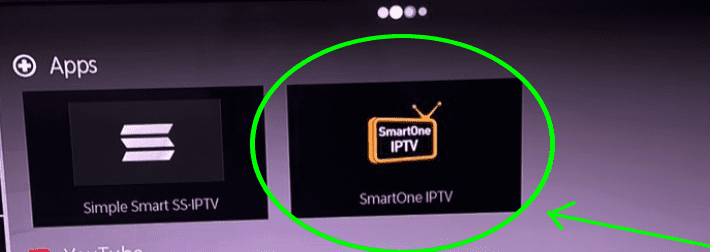 Nachdem die Installation abgeschlossen ist, öffnen Sie die App und Sie sehen einen ähnlichen Bildschirm wie auf diesem Foto:
Nachdem die Installation abgeschlossen ist, öffnen Sie die App und Sie sehen einen ähnlichen Bildschirm wie auf diesem Foto:
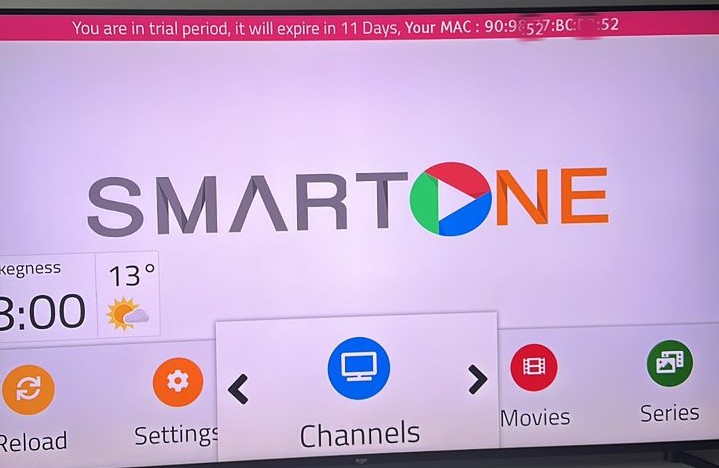 Senden Sie uns die MAC-Adresse in der roten Zeile über einen der folgenden Kanäle: WhatsApp, Email. und wir werden Ihren Server zu Ihrer App hinzufügen, alles wird in einer Weile eingestellt sein
N.B: die SmartOne App ist ein Spieler, es ist nicht im Besitz von uns ist es eine bezahlte App und wir decken die App Aktivierungsgebühren als Bonus für unsere Abonnenten, müssen Sie nur senden Sie uns Ihre MAC-Adresse der App per E-Mail oder WhatsApp und wird die App Aktivierungsgebühren bezahlen
Senden Sie uns die MAC-Adresse in der roten Zeile über einen der folgenden Kanäle: WhatsApp, Email. und wir werden Ihren Server zu Ihrer App hinzufügen, alles wird in einer Weile eingestellt sein
N.B: die SmartOne App ist ein Spieler, es ist nicht im Besitz von uns ist es eine bezahlte App und wir decken die App Aktivierungsgebühren als Bonus für unsere Abonnenten, müssen Sie nur senden Sie uns Ihre MAC-Adresse der App per E-Mail oder WhatsApp und wird die App Aktivierungsgebühren bezahlenSMART TVs ( Android, TVs, Sony etc. )
*Schritt Nummer 1: App installieren
 Suche nach dieser App auf Google Play: IBO PLAYER PRO
Hier ist der genaue Link für die App auf Google Play:
https://play.google.com/store/search?q=ibo%20pro&c=apps
Nach der Installation, öffnen Sie die App:
Nachdem die Installation abgeschlossen ist, öffnen Sie die App
Suche nach dieser App auf Google Play: IBO PLAYER PRO
Hier ist der genaue Link für die App auf Google Play:
https://play.google.com/store/search?q=ibo%20pro&c=apps
Nach der Installation, öffnen Sie die App:
Nachdem die Installation abgeschlossen ist, öffnen Sie die App
 # Option Nummer 1: Geben Sie die Informationen, die Sie per E-Mail oder WhatsApp erhalten, in Ihre App ein und beginnen Sie mit dem Ansehen.
1-Drücken Sie Weiter:
2- Drücken Sie Wiedergabeliste hinzufügen:
# Option Nummer 1: Geben Sie die Informationen, die Sie per E-Mail oder WhatsApp erhalten, in Ihre App ein und beginnen Sie mit dem Ansehen.
1-Drücken Sie Weiter:
2- Drücken Sie Wiedergabeliste hinzufügen:
 3- Wählen Sie XTREAM CODES-API
3- Wählen Sie XTREAM CODES-API
 4 – Geben Sie die Server-Details ein, die Sie per E-Mail erhalten, drücken Sie Speichern
4 – Geben Sie die Server-Details ein, die Sie per E-Mail erhalten, drücken Sie Speichern
 5-Wählen Sie die hinzugefügte Wiedergabeliste
5-Wählen Sie die hinzugefügte Wiedergabeliste
 Drücken Sie auf « Verbinden » und genießen Sie es (manchmal, wenn die Wiedergabeliste nicht geladen wird, beenden Sie die App, öffnen Sie sie erneut und laden Sie die Wiedergabeliste erneut).
N.B.: IBO pro ist ein Player, er gehört uns nicht, es ist eine kostenpflichtige App und wir übernehmen die Aktivierungsgebühren als Bonus für unsere Abonnenten. Sie müssen uns nur Ihre MAC-Adresse der App per E-Mail oder WhatsApp schicken und wir werden die Aktivierungsgebühren für die App bezahlen.
# Option Nummer 2: Wir können das alles von unserer Seite aus erledigen, Sie brauchen nur die Informationen, wenn Sie die App das erste Mal in Schritt Nummer 1 öffnen
Senden Sie uns die Mac-Adresse und den Geräteschlüssel per E-Mail oder WhatsApp und wir fügen Ihren Server zu Ihrer App hinzu, alles wird in Kürze eingestellt.
Drücken Sie auf « Verbinden » und genießen Sie es (manchmal, wenn die Wiedergabeliste nicht geladen wird, beenden Sie die App, öffnen Sie sie erneut und laden Sie die Wiedergabeliste erneut).
N.B.: IBO pro ist ein Player, er gehört uns nicht, es ist eine kostenpflichtige App und wir übernehmen die Aktivierungsgebühren als Bonus für unsere Abonnenten. Sie müssen uns nur Ihre MAC-Adresse der App per E-Mail oder WhatsApp schicken und wir werden die Aktivierungsgebühren für die App bezahlen.
# Option Nummer 2: Wir können das alles von unserer Seite aus erledigen, Sie brauchen nur die Informationen, wenn Sie die App das erste Mal in Schritt Nummer 1 öffnen
Senden Sie uns die Mac-Adresse und den Geräteschlüssel per E-Mail oder WhatsApp und wir fügen Ihren Server zu Ihrer App hinzu, alles wird in Kürze eingestellt.
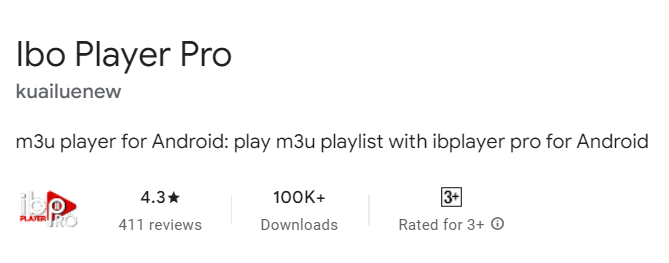 Suche nach dieser App auf Google Play: IBO PLAYER PRO
Hier ist der genaue Link für die App auf Google Play:
https://play.google.com/store/search?q=ibo%20pro&c=apps
Nach der Installation, öffnen Sie die App:
Nachdem die Installation abgeschlossen ist, öffnen Sie die App
Suche nach dieser App auf Google Play: IBO PLAYER PRO
Hier ist der genaue Link für die App auf Google Play:
https://play.google.com/store/search?q=ibo%20pro&c=apps
Nach der Installation, öffnen Sie die App:
Nachdem die Installation abgeschlossen ist, öffnen Sie die App
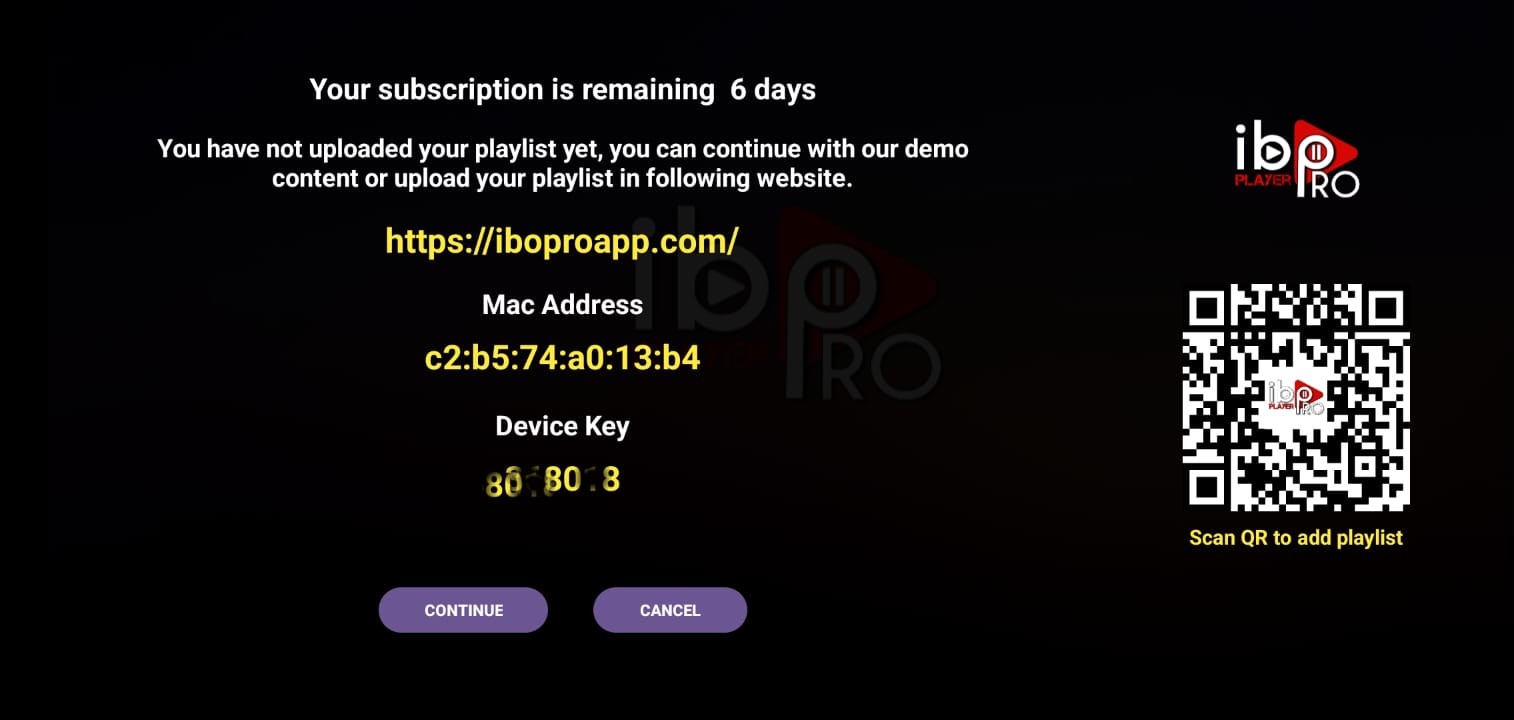 # Option Nummer 1: Geben Sie die Informationen, die Sie per E-Mail oder WhatsApp erhalten, in Ihre App ein und beginnen Sie mit dem Ansehen.
1-Drücken Sie Weiter:
2- Drücken Sie Wiedergabeliste hinzufügen:
# Option Nummer 1: Geben Sie die Informationen, die Sie per E-Mail oder WhatsApp erhalten, in Ihre App ein und beginnen Sie mit dem Ansehen.
1-Drücken Sie Weiter:
2- Drücken Sie Wiedergabeliste hinzufügen:
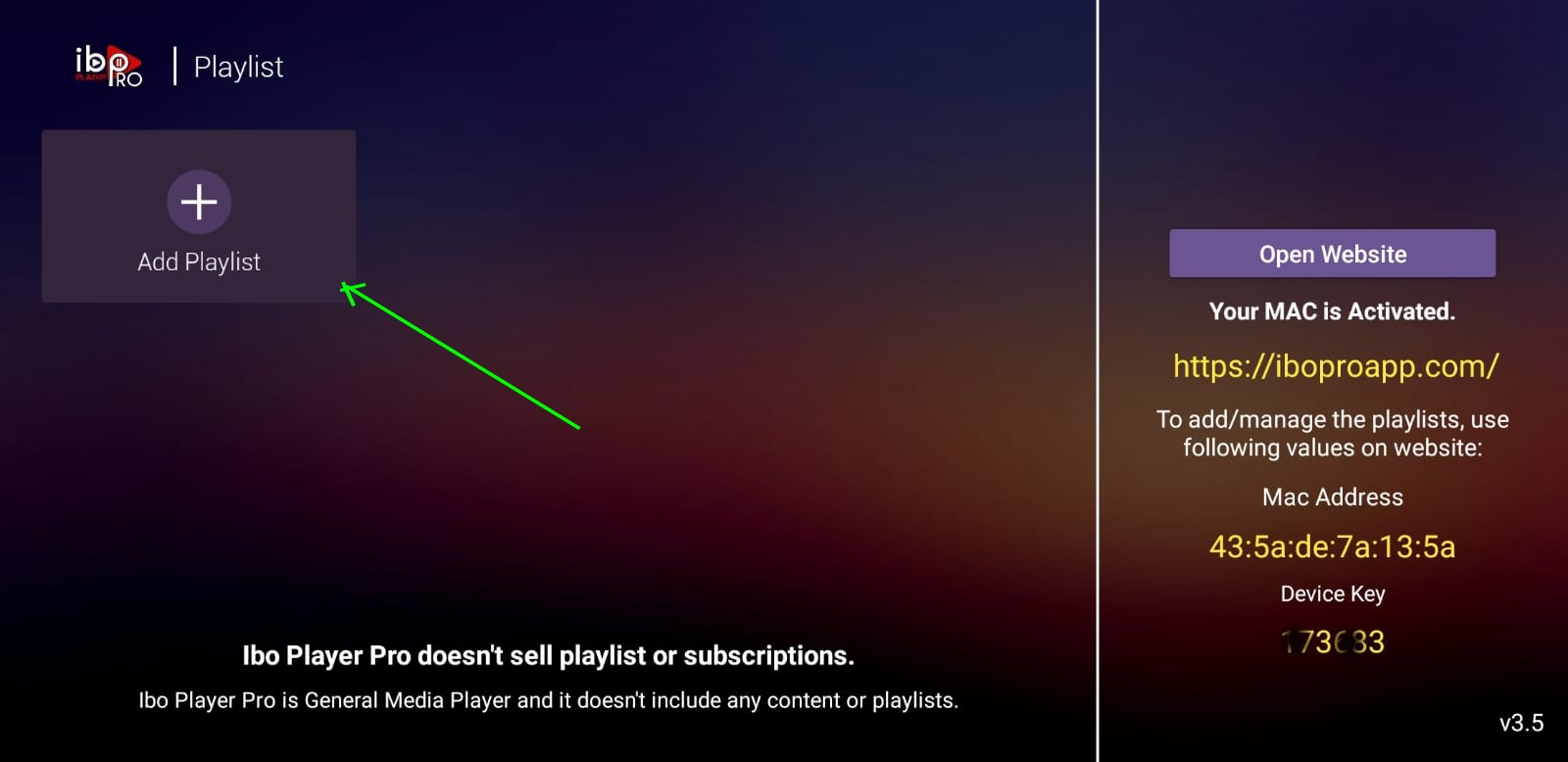 3- Wählen Sie XTREAM CODES-API
3- Wählen Sie XTREAM CODES-API
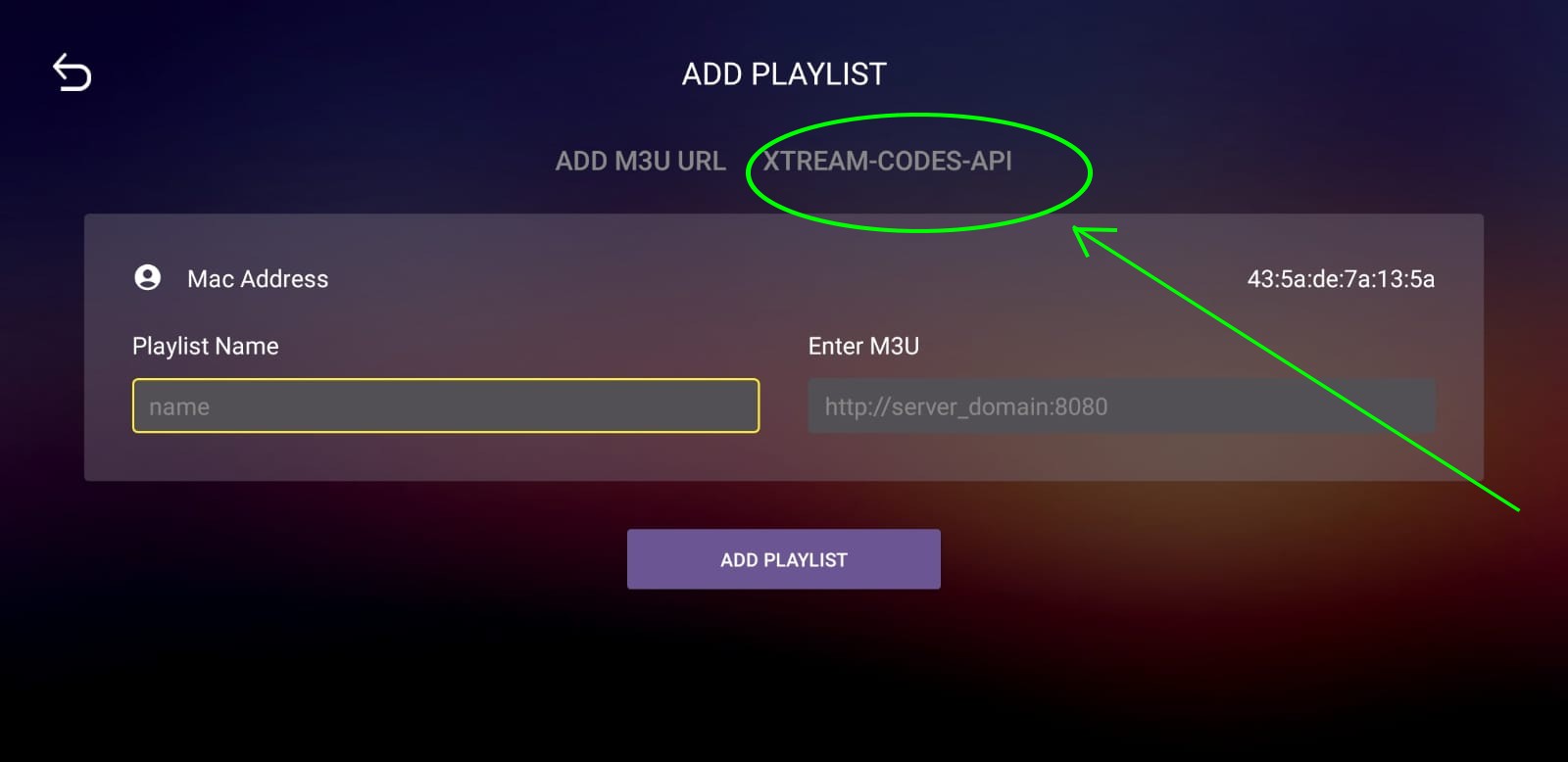 4 – Geben Sie die Server-Details ein, die Sie per E-Mail erhalten, drücken Sie Speichern
4 – Geben Sie die Server-Details ein, die Sie per E-Mail erhalten, drücken Sie Speichern
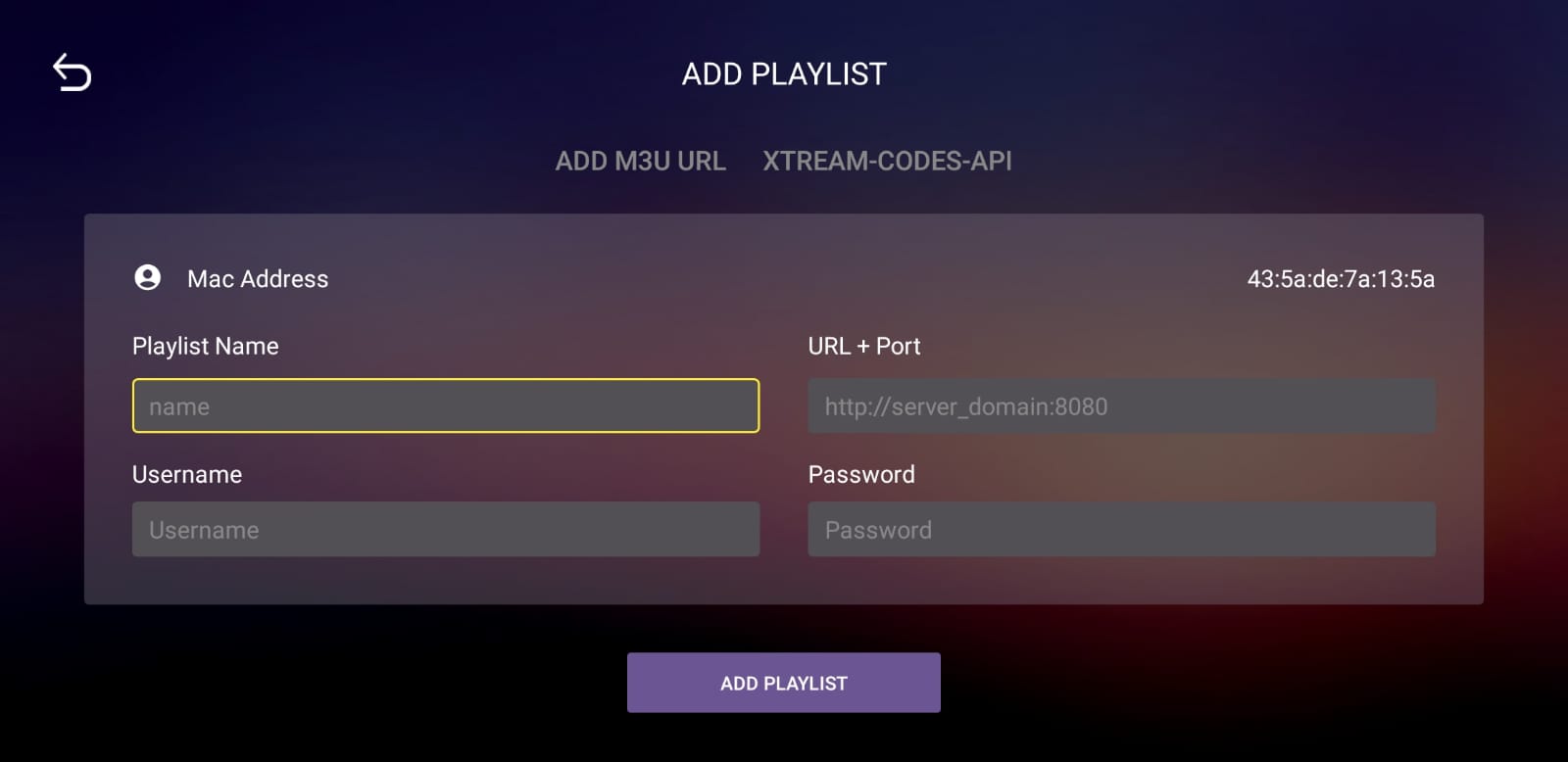 5-Wählen Sie die hinzugefügte Wiedergabeliste
5-Wählen Sie die hinzugefügte Wiedergabeliste
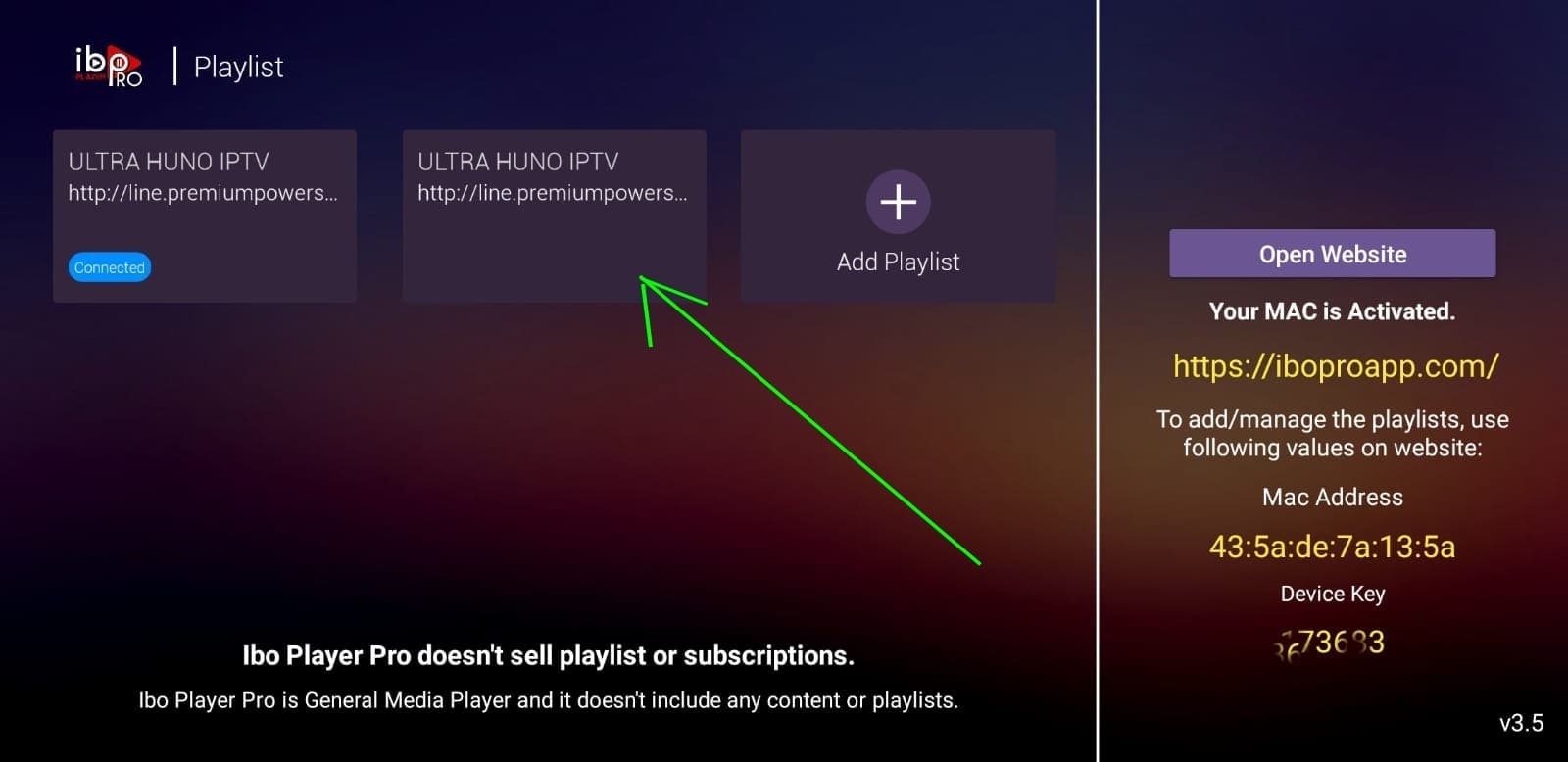 Drücken Sie auf « Verbinden » und genießen Sie es (manchmal, wenn die Wiedergabeliste nicht geladen wird, beenden Sie die App, öffnen Sie sie erneut und laden Sie die Wiedergabeliste erneut).
N.B.: IBO pro ist ein Player, er gehört uns nicht, es ist eine kostenpflichtige App und wir übernehmen die Aktivierungsgebühren als Bonus für unsere Abonnenten. Sie müssen uns nur Ihre MAC-Adresse der App per E-Mail oder WhatsApp schicken und wir werden die Aktivierungsgebühren für die App bezahlen.
# Option Nummer 2: Wir können das alles von unserer Seite aus erledigen, Sie brauchen nur die Informationen, wenn Sie die App das erste Mal in Schritt Nummer 1 öffnen
Senden Sie uns die Mac-Adresse und den Geräteschlüssel per E-Mail oder WhatsApp und wir fügen Ihren Server zu Ihrer App hinzu, alles wird in Kürze eingestellt.
Drücken Sie auf « Verbinden » und genießen Sie es (manchmal, wenn die Wiedergabeliste nicht geladen wird, beenden Sie die App, öffnen Sie sie erneut und laden Sie die Wiedergabeliste erneut).
N.B.: IBO pro ist ein Player, er gehört uns nicht, es ist eine kostenpflichtige App und wir übernehmen die Aktivierungsgebühren als Bonus für unsere Abonnenten. Sie müssen uns nur Ihre MAC-Adresse der App per E-Mail oder WhatsApp schicken und wir werden die Aktivierungsgebühren für die App bezahlen.
# Option Nummer 2: Wir können das alles von unserer Seite aus erledigen, Sie brauchen nur die Informationen, wenn Sie die App das erste Mal in Schritt Nummer 1 öffnen
Senden Sie uns die Mac-Adresse und den Geräteschlüssel per E-Mail oder WhatsApp und wir fügen Ihren Server zu Ihrer App hinzu, alles wird in Kürze eingestellt.Apple TV & APPLE BOX
Suchen Sie im App Store nach: IBO PLAYER
 Nachdem die Installation abgeschlossen ist, öffnen Sie die App, Sie werden einen ähnlichen Bildschirm wie auf diesem Foto sehen:
Nachdem die Installation abgeschlossen ist, öffnen Sie die App, Sie werden einen ähnlichen Bildschirm wie auf diesem Foto sehen:
 Senden Sie uns die Mac-Adresse und den Geräteschlüssel per E-Mail oder WhatsApp und wir fügen Ihren Server zu Ihrer App hinzu, alles wird in Kürze eingerichtet sein.
N.B: IBO pro ist ein Player, er gehört uns nicht, es ist eine kostenpflichtige App und wir übernehmen die Aktivierungsgebühren als Bonus für unsere Abonnenten. Sie müssen uns nur Ihre MAC-Adresse der App per E-Mail oder WhatsApp schicken und die Aktivierungsgebühren für die App bezahlen.
Senden Sie uns die Mac-Adresse und den Geräteschlüssel per E-Mail oder WhatsApp und wir fügen Ihren Server zu Ihrer App hinzu, alles wird in Kürze eingerichtet sein.
N.B: IBO pro ist ein Player, er gehört uns nicht, es ist eine kostenpflichtige App und wir übernehmen die Aktivierungsgebühren als Bonus für unsere Abonnenten. Sie müssen uns nur Ihre MAC-Adresse der App per E-Mail oder WhatsApp schicken und die Aktivierungsgebühren für die App bezahlen.
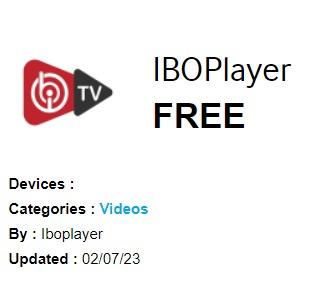 Nachdem die Installation abgeschlossen ist, öffnen Sie die App, Sie werden einen ähnlichen Bildschirm wie auf diesem Foto sehen:
Nachdem die Installation abgeschlossen ist, öffnen Sie die App, Sie werden einen ähnlichen Bildschirm wie auf diesem Foto sehen:
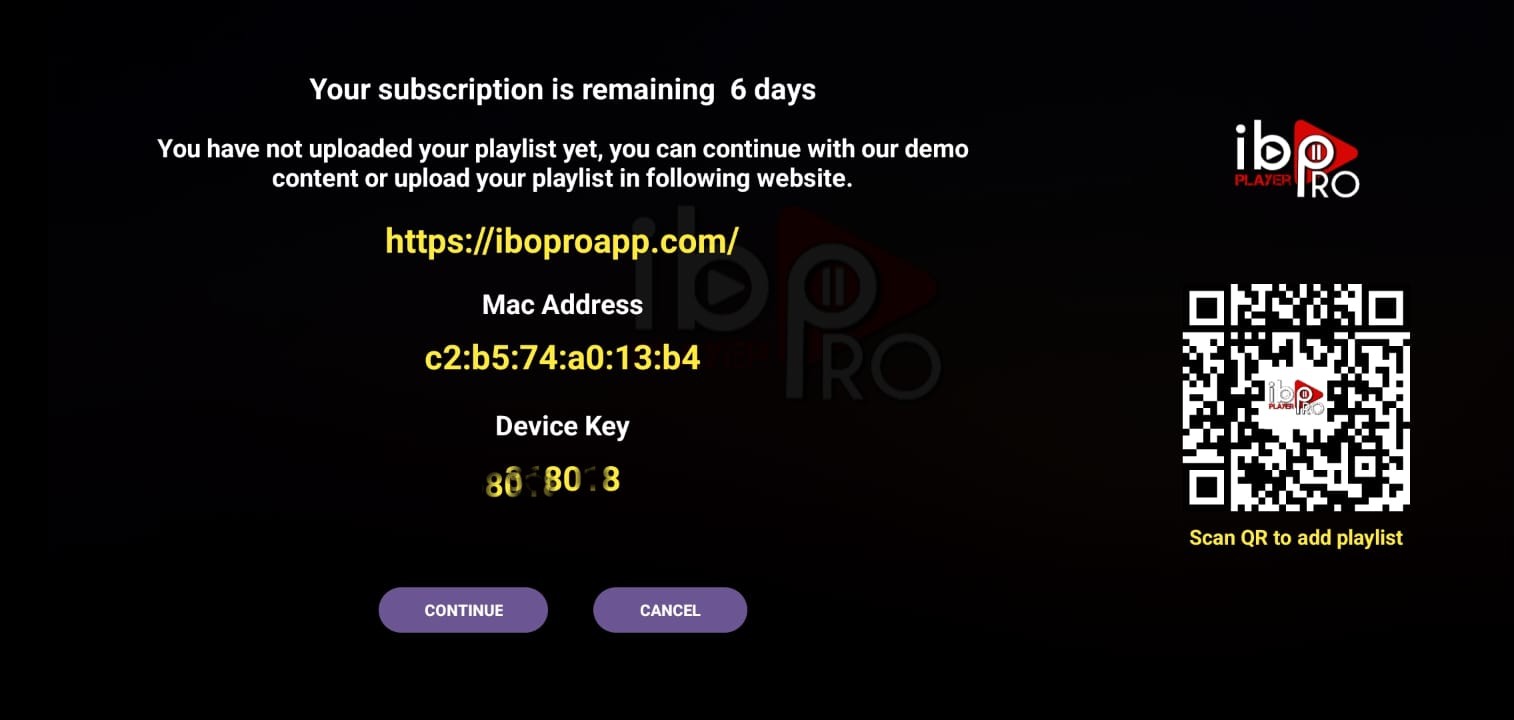 Senden Sie uns die Mac-Adresse und den Geräteschlüssel per E-Mail oder WhatsApp und wir fügen Ihren Server zu Ihrer App hinzu, alles wird in Kürze eingerichtet sein.
N.B: IBO pro ist ein Player, er gehört uns nicht, es ist eine kostenpflichtige App und wir übernehmen die Aktivierungsgebühren als Bonus für unsere Abonnenten. Sie müssen uns nur Ihre MAC-Adresse der App per E-Mail oder WhatsApp schicken und die Aktivierungsgebühren für die App bezahlen.
Senden Sie uns die Mac-Adresse und den Geräteschlüssel per E-Mail oder WhatsApp und wir fügen Ihren Server zu Ihrer App hinzu, alles wird in Kürze eingerichtet sein.
N.B: IBO pro ist ein Player, er gehört uns nicht, es ist eine kostenpflichtige App und wir übernehmen die Aktivierungsgebühren als Bonus für unsere Abonnenten. Sie müssen uns nur Ihre MAC-Adresse der App per E-Mail oder WhatsApp schicken und die Aktivierungsgebühren für die App bezahlen.Die anderen SMART TVs
Schritt 1: Im TV-Store von Samsung, LG oder anderen kompatiblen Geräten können Sie eine der folgenden Anwendungen herunterladen: SetIPTV, NetIPTV, Smart IPTV, IBO PLAYER, FLIX IPTV, SMARTONE, SS IPTV, OTT Player, oder IPTV EXTREME.
Schritt 2: Sobald Sie die gewählte Anwendung installiert haben, öffnen Sie sie und Sie sollten die MAC-Adresse auf dem Bildschirm sehen, wie im Beispiel unten gezeigt:
 Schritt 3: Bitte teilen Sie uns Ihre Geräteadresse über einen der folgenden Kanäle mit: WhatsApp oder E-Mail.
Schritt 4: Sobald wir Ihre Geräteadresse erhalten haben, werden wir Sie benachrichtigen, sobald wir Ihren Server zu Ihrer App hinzugefügt haben. Danach können Sie Ihr Fernsehgerät neu starten oder neu einrichten und die Anwendung öffnen. Sie sollten nun in der Lage sein, auf den Beast Stream zuzugreifen.
N.B: die Apps sind nicht unser Eigentum, es handelt sich um kostenpflichtige Apps und wir übernehmen die Aktivierungsgebühren für die App als Bonus für unsere Abonnenten. Sie müssen uns nur Ihre MAC-Adresse der App per E-Mail oder WhatsApp senden und wir werden die Aktivierungsgebühren für die App bezahlen.
Schritt 3: Bitte teilen Sie uns Ihre Geräteadresse über einen der folgenden Kanäle mit: WhatsApp oder E-Mail.
Schritt 4: Sobald wir Ihre Geräteadresse erhalten haben, werden wir Sie benachrichtigen, sobald wir Ihren Server zu Ihrer App hinzugefügt haben. Danach können Sie Ihr Fernsehgerät neu starten oder neu einrichten und die Anwendung öffnen. Sie sollten nun in der Lage sein, auf den Beast Stream zuzugreifen.
N.B: die Apps sind nicht unser Eigentum, es handelt sich um kostenpflichtige Apps und wir übernehmen die Aktivierungsgebühren für die App als Bonus für unsere Abonnenten. Sie müssen uns nur Ihre MAC-Adresse der App per E-Mail oder WhatsApp senden und wir werden die Aktivierungsgebühren für die App bezahlen.
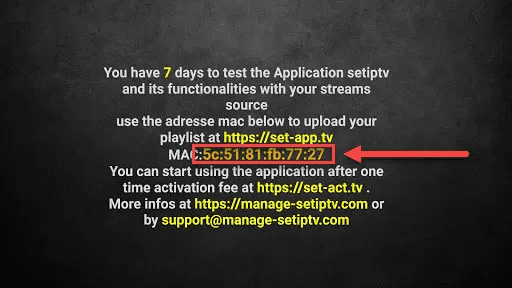 Schritt 3: Bitte teilen Sie uns Ihre Geräteadresse über einen der folgenden Kanäle mit: WhatsApp oder E-Mail.
Schritt 4: Sobald wir Ihre Geräteadresse erhalten haben, werden wir Sie benachrichtigen, sobald wir Ihren Server zu Ihrer App hinzugefügt haben. Danach können Sie Ihr Fernsehgerät neu starten oder neu einrichten und die Anwendung öffnen. Sie sollten nun in der Lage sein, auf den Beast Stream zuzugreifen.
N.B: die Apps sind nicht unser Eigentum, es handelt sich um kostenpflichtige Apps und wir übernehmen die Aktivierungsgebühren für die App als Bonus für unsere Abonnenten. Sie müssen uns nur Ihre MAC-Adresse der App per E-Mail oder WhatsApp senden und wir werden die Aktivierungsgebühren für die App bezahlen.
Schritt 3: Bitte teilen Sie uns Ihre Geräteadresse über einen der folgenden Kanäle mit: WhatsApp oder E-Mail.
Schritt 4: Sobald wir Ihre Geräteadresse erhalten haben, werden wir Sie benachrichtigen, sobald wir Ihren Server zu Ihrer App hinzugefügt haben. Danach können Sie Ihr Fernsehgerät neu starten oder neu einrichten und die Anwendung öffnen. Sie sollten nun in der Lage sein, auf den Beast Stream zuzugreifen.
N.B: die Apps sind nicht unser Eigentum, es handelt sich um kostenpflichtige Apps und wir übernehmen die Aktivierungsgebühren für die App als Bonus für unsere Abonnenten. Sie müssen uns nur Ihre MAC-Adresse der App per E-Mail oder WhatsApp senden und wir werden die Aktivierungsgebühren für die App bezahlen.MAG BOXES & STB
Schritt 1: Wenn die Box fertig geladen ist, erscheint der Hauptbildschirm des Portals. Klicken Sie dort auf « Einstellungen » und verwenden Sie die Fernbedienung, um die Taste « SETUP/SET » zu drücken.
 Schritt 2: Wählen Sie anschließend « Systemeinstellungen ».
Schritt 2: Wählen Sie anschließend « Systemeinstellungen ».
 Schritt 3: Klicken Sie in den Systemeinstellungen auf « Server ».
https://hunoentertainment.com/wp-content/uploads/2023/06/image3-1.png
Schritt 4: Wählen Sie im Menü « Server » die Option « Portale ».
Schritt 3: Klicken Sie in den Systemeinstellungen auf « Server ».
https://hunoentertainment.com/wp-content/uploads/2023/06/image3-1.png
Schritt 4: Wählen Sie im Menü « Server » die Option « Portale ».
 Schritt 5: Geben Sie in das Feld « Name des Portals 1 » einen Namen für Ihr Portal ein, und geben Sie in das Feld « URL des Portals 1 » die entsprechende URL für Ihr Portal ein.
Schritt 5: Geben Sie in das Feld « Name des Portals 1 » einen Namen für Ihr Portal ein, und geben Sie in das Feld « URL des Portals 1 » die entsprechende URL für Ihr Portal ein.
 Um Ihr IPTV-Abonnement auf Ihrer MAG-Box zu aktivieren, senden Sie uns bitte Ihre MAC-Adresse, die Sie auf dem Etikett hinter der Box finden, zusammen mit Ihrer Bestellung. Die Aktivierung erfolgt per Fernzugriff. Sobald sie abgeschlossen ist, erhalten Sie von uns einen URL-Link, den Sie in Ihr Portal eingeben müssen.
Schritt 6: Klicken Sie auf « OK », um die Änderungen zu speichern.
Schritt 7: Nachdem Sie die Änderungen gespeichert haben, klicken Sie auf « EXIT » auf Ihrer Fernbedienung.
Schritt 8: Abschließend starten Sie die Box neu, indem Sie auf « OK » klicken, um die Änderungen zu übernehmen.
Um Ihr IPTV-Abonnement auf Ihrer MAG-Box zu aktivieren, senden Sie uns bitte Ihre MAC-Adresse, die Sie auf dem Etikett hinter der Box finden, zusammen mit Ihrer Bestellung. Die Aktivierung erfolgt per Fernzugriff. Sobald sie abgeschlossen ist, erhalten Sie von uns einen URL-Link, den Sie in Ihr Portal eingeben müssen.
Schritt 6: Klicken Sie auf « OK », um die Änderungen zu speichern.
Schritt 7: Nachdem Sie die Änderungen gespeichert haben, klicken Sie auf « EXIT » auf Ihrer Fernbedienung.
Schritt 8: Abschließend starten Sie die Box neu, indem Sie auf « OK » klicken, um die Änderungen zu übernehmen.
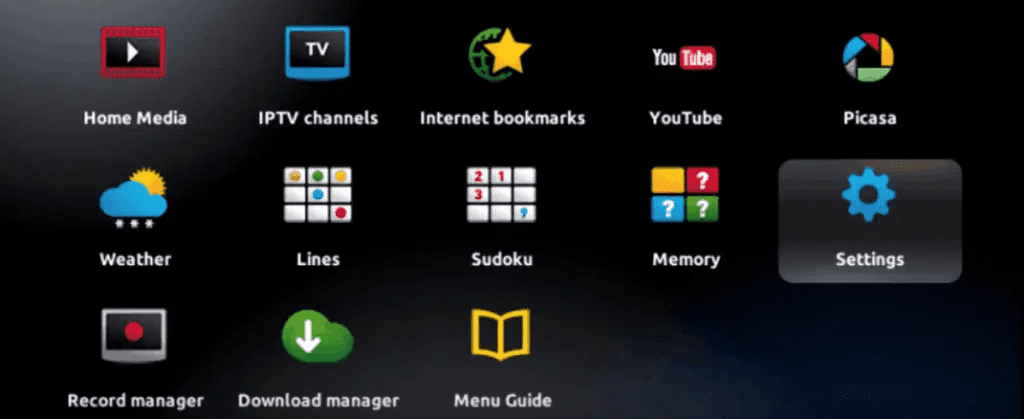 Schritt 2: Wählen Sie anschließend « Systemeinstellungen ».
Schritt 2: Wählen Sie anschließend « Systemeinstellungen ».
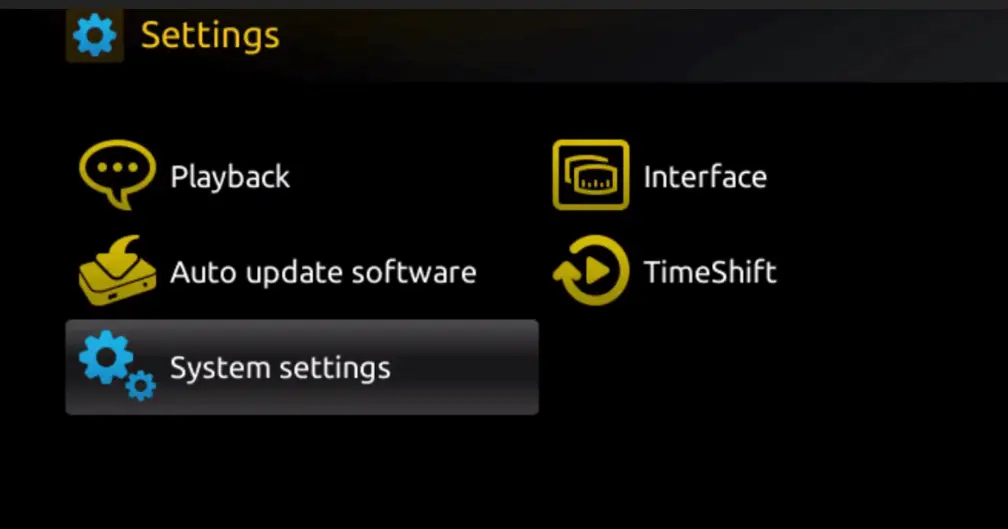 Schritt 3: Klicken Sie in den Systemeinstellungen auf « Server ».
https://hunoentertainment.com/wp-content/uploads/2023/06/image3-1.png
Schritt 4: Wählen Sie im Menü « Server » die Option « Portale ».
Schritt 3: Klicken Sie in den Systemeinstellungen auf « Server ».
https://hunoentertainment.com/wp-content/uploads/2023/06/image3-1.png
Schritt 4: Wählen Sie im Menü « Server » die Option « Portale ».
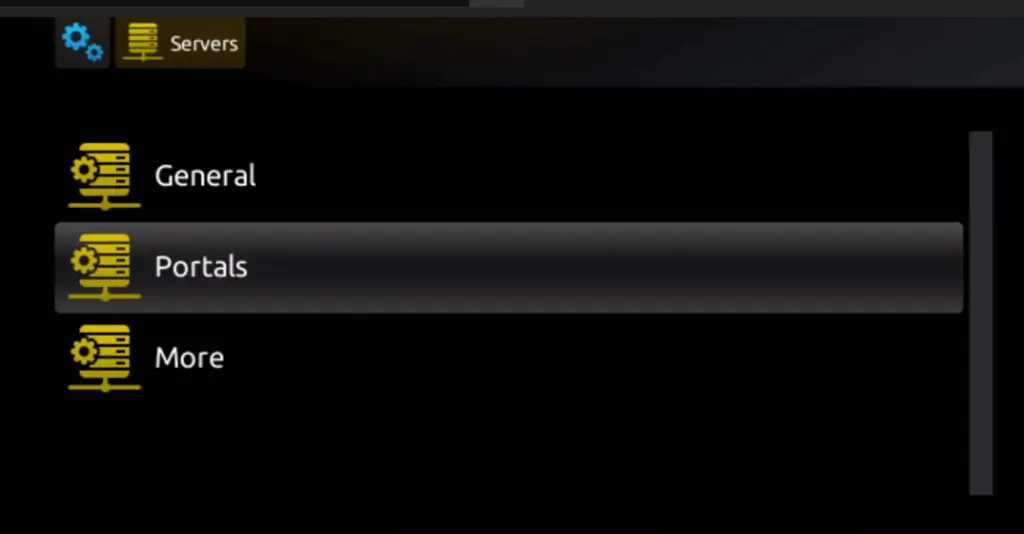 Schritt 5: Geben Sie in das Feld « Name des Portals 1 » einen Namen für Ihr Portal ein, und geben Sie in das Feld « URL des Portals 1 » die entsprechende URL für Ihr Portal ein.
Schritt 5: Geben Sie in das Feld « Name des Portals 1 » einen Namen für Ihr Portal ein, und geben Sie in das Feld « URL des Portals 1 » die entsprechende URL für Ihr Portal ein.
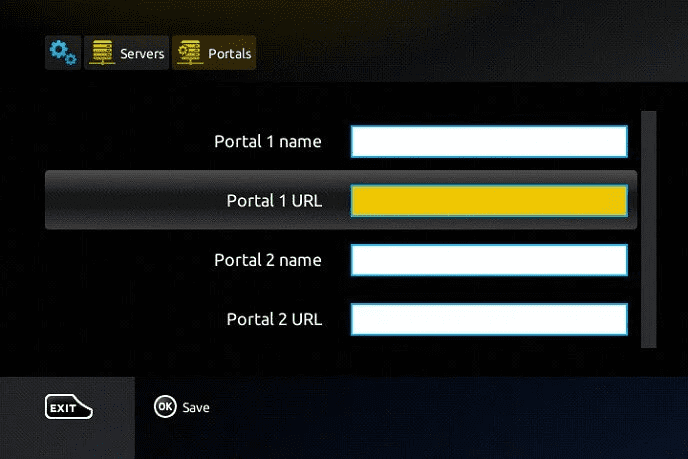 Um Ihr IPTV-Abonnement auf Ihrer MAG-Box zu aktivieren, senden Sie uns bitte Ihre MAC-Adresse, die Sie auf dem Etikett hinter der Box finden, zusammen mit Ihrer Bestellung. Die Aktivierung erfolgt per Fernzugriff. Sobald sie abgeschlossen ist, erhalten Sie von uns einen URL-Link, den Sie in Ihr Portal eingeben müssen.
Schritt 6: Klicken Sie auf « OK », um die Änderungen zu speichern.
Schritt 7: Nachdem Sie die Änderungen gespeichert haben, klicken Sie auf « EXIT » auf Ihrer Fernbedienung.
Schritt 8: Abschließend starten Sie die Box neu, indem Sie auf « OK » klicken, um die Änderungen zu übernehmen.
Um Ihr IPTV-Abonnement auf Ihrer MAG-Box zu aktivieren, senden Sie uns bitte Ihre MAC-Adresse, die Sie auf dem Etikett hinter der Box finden, zusammen mit Ihrer Bestellung. Die Aktivierung erfolgt per Fernzugriff. Sobald sie abgeschlossen ist, erhalten Sie von uns einen URL-Link, den Sie in Ihr Portal eingeben müssen.
Schritt 6: Klicken Sie auf « OK », um die Änderungen zu speichern.
Schritt 7: Nachdem Sie die Änderungen gespeichert haben, klicken Sie auf « EXIT » auf Ihrer Fernbedienung.
Schritt 8: Abschließend starten Sie die Box neu, indem Sie auf « OK » klicken, um die Änderungen zu übernehmen.ANDROID
Schritt 1: Laden Sie zunächst die App von dieser URL herunter:
Schritt 2: Sobald die App heruntergeladen ist, öffnen Sie sie und wählen Sie « Mobile für Mobiltelefon oder Tablet ».
 Schritt 3: Geben Sie Ihre Anmeldedaten ein (Benutzername und Passwort, die Sie per E-Mail erhalten).
Schritt 3: Geben Sie Ihre Anmeldedaten ein (Benutzername und Passwort, die Sie per E-Mail erhalten).

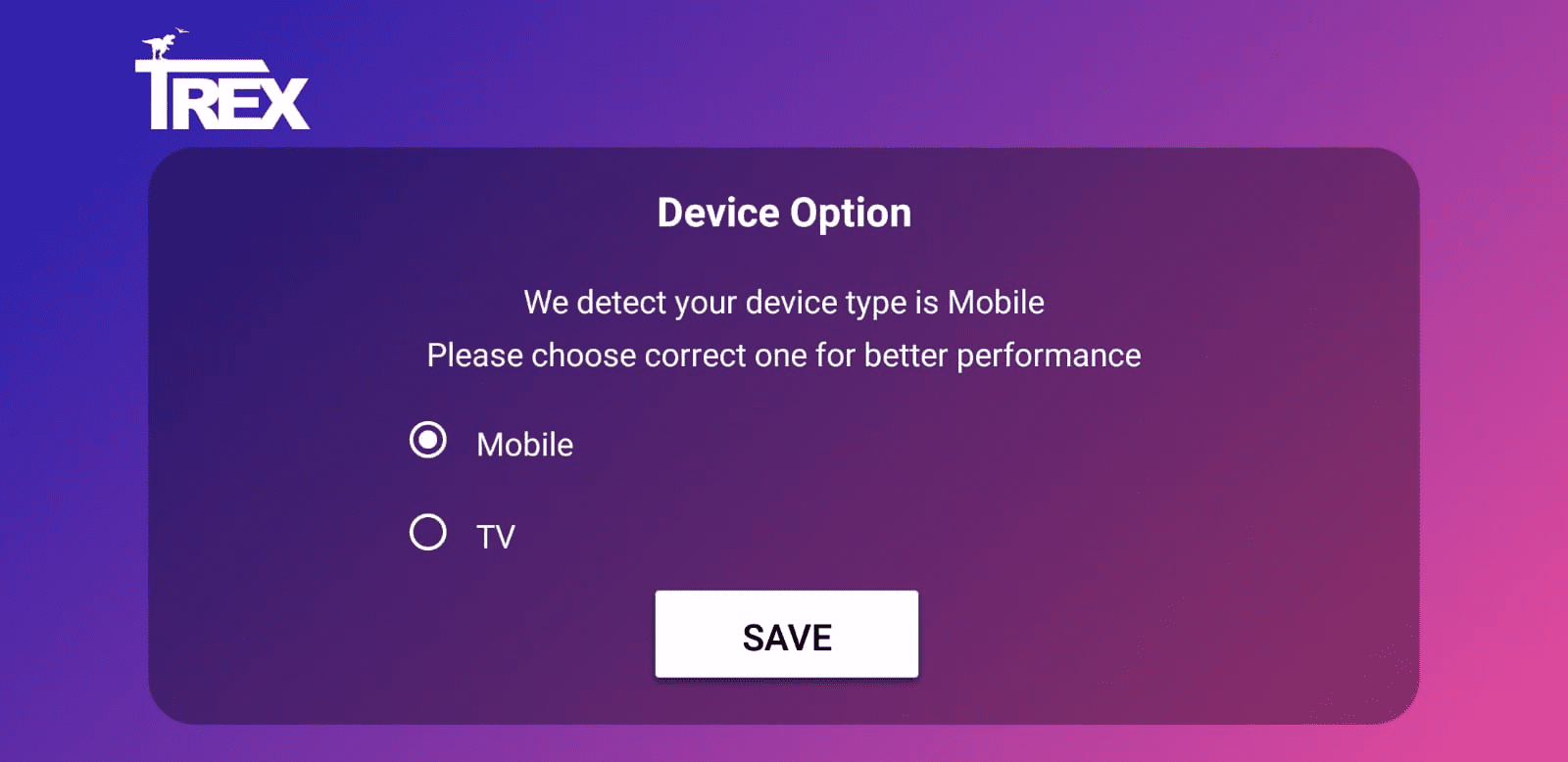 Schritt 3: Geben Sie Ihre Anmeldedaten ein (Benutzername und Passwort, die Sie per E-Mail erhalten).
Schritt 3: Geben Sie Ihre Anmeldedaten ein (Benutzername und Passwort, die Sie per E-Mail erhalten).
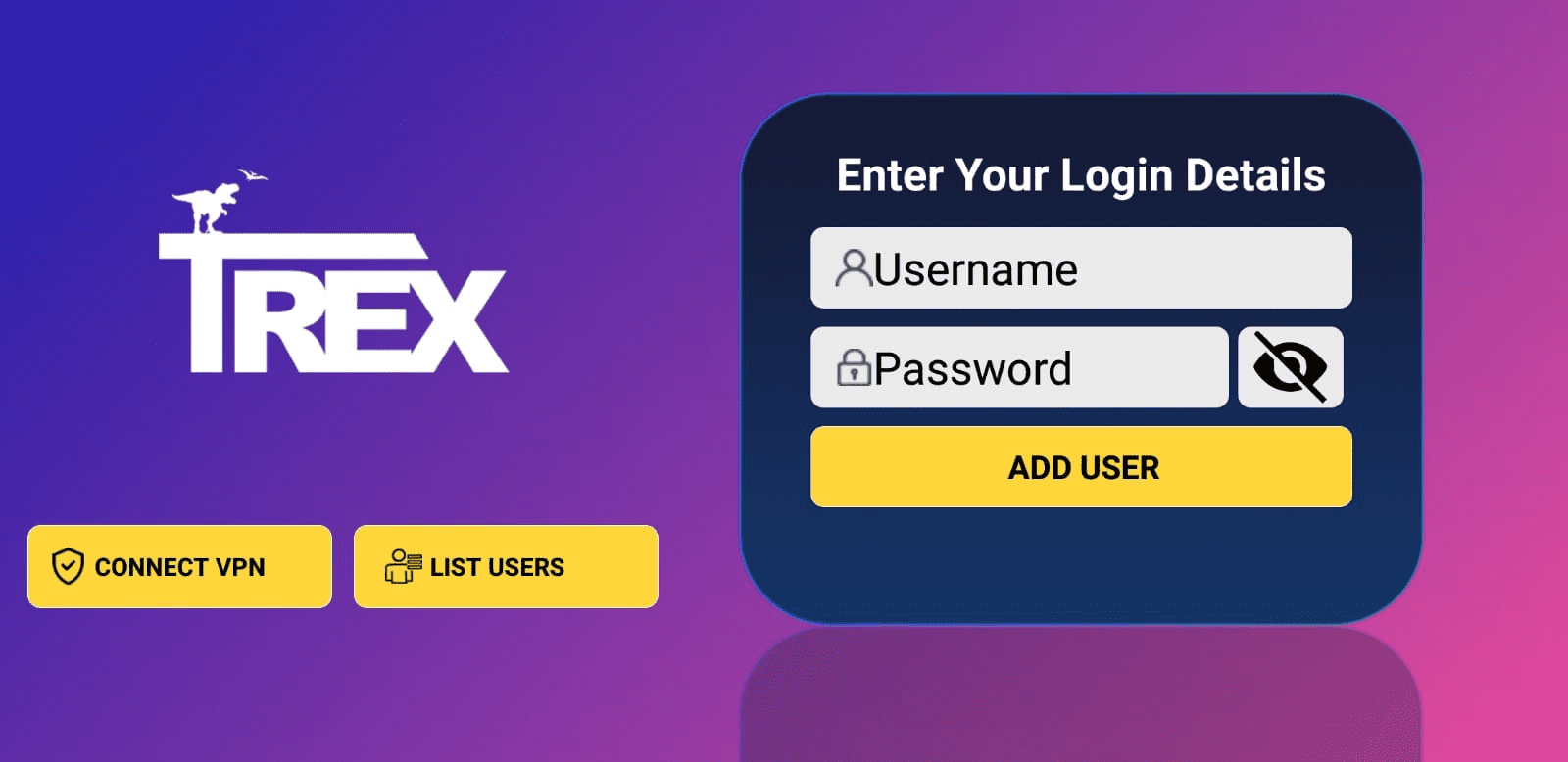
IOS PHONE UND IPADS
Step 1: Download the IPTV Smarters app from the Apple Store using this URL:
https://apps.apple.com/in/app/smarters-player-lite/id1628995509.
Alternatively, you can search for it on the App Store using the keywords “Smarters Player Lite“.
Step 2: After the app has been downloaded, open it and select “Login With Xtream Codes API“.
 Schritt 3: Geben Sie die Anmeldedaten ein, die Sie nach der Anmeldung für unsere Dienste erhalten haben. Nach der Eingabe klicken Sie auf « BENUTZER HINZUFÜGEN », um zum nächsten Abschnitt zu gelangen.
Schritt 4: Warten Sie ein paar Sekunden, bis die Anmeldung abgeschlossen ist.
Schritt 5: Sobald Sie angemeldet sind, klicken Sie auf das Symbol « Live TV », wie in der Abbildung gezeigt.
Schritt 3: Geben Sie die Anmeldedaten ein, die Sie nach der Anmeldung für unsere Dienste erhalten haben. Nach der Eingabe klicken Sie auf « BENUTZER HINZUFÜGEN », um zum nächsten Abschnitt zu gelangen.
Schritt 4: Warten Sie ein paar Sekunden, bis die Anmeldung abgeschlossen ist.
Schritt 5: Sobald Sie angemeldet sind, klicken Sie auf das Symbol « Live TV », wie in der Abbildung gezeigt.
 Schritt 6: Wählen Sie die Sendergruppe aus, die Sie sehen möchten, und fahren Sie mit dem nächsten Abschnitt fort.
Schritt 7: Klicken Sie auf den Sendernamen und doppelklicken Sie dann auf den kleinen Bildschirm, um ihn in den Vollbildmodus zu versetzen.
Schritt 8: Sie müssen keine EPG-URL hinzufügen. Klicken Sie einfach auf « EPG installieren ».
Schritt 6: Wählen Sie die Sendergruppe aus, die Sie sehen möchten, und fahren Sie mit dem nächsten Abschnitt fort.
Schritt 7: Klicken Sie auf den Sendernamen und doppelklicken Sie dann auf den kleinen Bildschirm, um ihn in den Vollbildmodus zu versetzen.
Schritt 8: Sie müssen keine EPG-URL hinzufügen. Klicken Sie einfach auf « EPG installieren ».
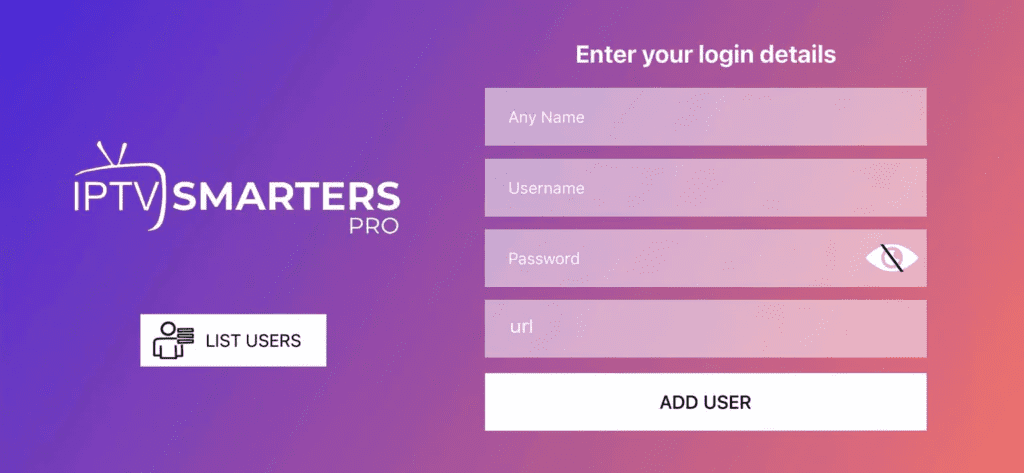 Schritt 3: Geben Sie die Anmeldedaten ein, die Sie nach der Anmeldung für unsere Dienste erhalten haben. Nach der Eingabe klicken Sie auf « BENUTZER HINZUFÜGEN », um zum nächsten Abschnitt zu gelangen.
Schritt 4: Warten Sie ein paar Sekunden, bis die Anmeldung abgeschlossen ist.
Schritt 5: Sobald Sie angemeldet sind, klicken Sie auf das Symbol « Live TV », wie in der Abbildung gezeigt.
Schritt 3: Geben Sie die Anmeldedaten ein, die Sie nach der Anmeldung für unsere Dienste erhalten haben. Nach der Eingabe klicken Sie auf « BENUTZER HINZUFÜGEN », um zum nächsten Abschnitt zu gelangen.
Schritt 4: Warten Sie ein paar Sekunden, bis die Anmeldung abgeschlossen ist.
Schritt 5: Sobald Sie angemeldet sind, klicken Sie auf das Symbol « Live TV », wie in der Abbildung gezeigt.
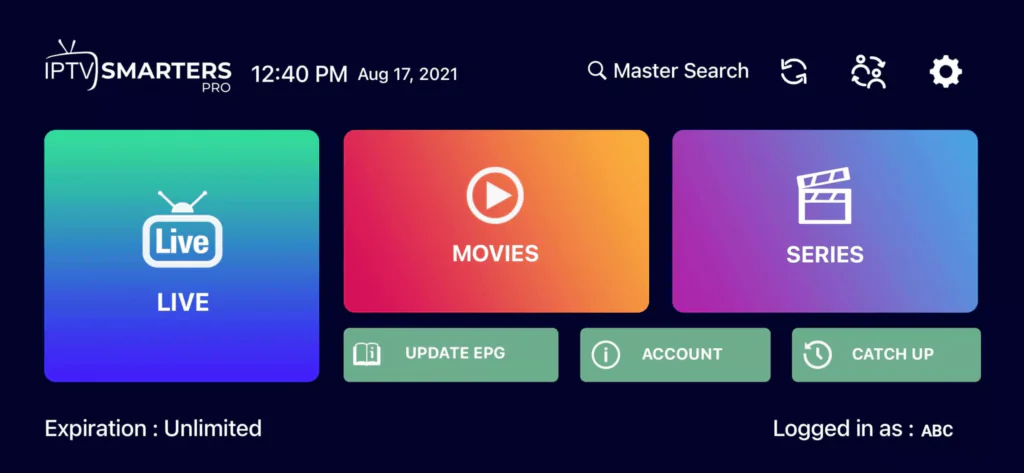 Schritt 6: Wählen Sie die Sendergruppe aus, die Sie sehen möchten, und fahren Sie mit dem nächsten Abschnitt fort.
Schritt 7: Klicken Sie auf den Sendernamen und doppelklicken Sie dann auf den kleinen Bildschirm, um ihn in den Vollbildmodus zu versetzen.
Schritt 8: Sie müssen keine EPG-URL hinzufügen. Klicken Sie einfach auf « EPG installieren ».
Schritt 6: Wählen Sie die Sendergruppe aus, die Sie sehen möchten, und fahren Sie mit dem nächsten Abschnitt fort.
Schritt 7: Klicken Sie auf den Sendernamen und doppelklicken Sie dann auf den kleinen Bildschirm, um ihn in den Vollbildmodus zu versetzen.
Schritt 8: Sie müssen keine EPG-URL hinzufügen. Klicken Sie einfach auf « EPG installieren ».WINDOWS-PC-LAPTOP
Schritt 1: Beginnen Sie mit dem Herunterladen der Software von dieser URL:
http://logo.protv.cc/downloads/TREX_IPTV_Windows_1.2.0.exe
Schritt 2: Nachdem Sie die Software heruntergeladen und installiert haben
Schritt 3: Verwenden Sie die von uns bereitgestellten Abonnementdaten, um sich bei der App anzumelden. Dies beinhaltet den ( Benutzernamen, Passwort ).
IOS - MAC - IPTV SOFTWARE
Schritt 1: Beginnen Sie mit dem Herunterladen der Software von dieser URL:
http://logo.protv.cc/downloads/TREX_IPTV_MACBOOK-1.2.0.dmg
Schritt 2: Nachdem Sie die App heruntergeladen und installiert haben
Schritt 3: Verwenden Sie die von uns bereitgestellten Abonnementdaten, um sich bei der App anzumelden. Dazu gehört die m3u-URL oder die XCode-API (Benutzername, Passwort und Portal-URL).


